iPhone Source.ru
Регистрация Apple ID различными методами на MacBook
Регистрация MacBook
Apple ID – это универсальная система регистрации, которая позволяет работать почти во всех интернет-сервисах, связанных с компанией. Это может быть как служба поддержки пользователей продукции, так и магазин официального ПО. Зачем нужна регистрация? Это дает возможность:
- При потере устройства можно без проблем найти его;
- Синхронизировать устройства;
- Скачивать платный бесплатный контент с официальных источников.
Сразу можно понять, что регистрация – это просто удобный бонус, ускоряющий работу, позволяющий иметь постоянный доступ к любым официальным товарам «яблочной» компании.
Официальный метод «напрямую»
«https://appleid.apple.com/account?localang=ru_RU» — это ссылка на страницу регистрации ID. Регистрация начнется с ввода обычных данных: Ф. И. О./ Ф. И., mail основной и ниже резервный, пароль «+» его подтверждение, три контрольных вопроса и, соответственно, ответа, дату рождения, почтовый адрес и язык. Все данные лучше не просто запомнить, а записать. Нужно вводит имя (либо два), фамилию, отчество (не обязательно). Советуем сохранить достоверность, и вводит настоящие данные. Можно поставить флажок рядом с соглашением на информационную рассылку от компании Apple. Далее вводим код с картинки.
На счет достоверности вводимых данных хочется сказать, что Вы, естественно, можете написать что угодно. Но для пользования будет удобнее настоящая информация, ибо например доставка из магазинов техники будет производиться по указанному адресу почти во всех случаях. А ведь информация о Вас будет конфиденциальна. Так что лучше трижды подумайте, прежде чем вводить чужое имя и прочее.
Идентификатор
Идентификатор – это имя Вашего аккаунта. Естественно для получения Apple ID нужна регистрация. Если это имя Вы по каким-либо причинам забыли, то есть способ узнать его. Для начала переходим на «appleid.apple.com/ru», выбираем «Найти Apple ID». Теперь вводим все данные, которые помните, а главное mail, и ищем. Выбираем нужный вариант, вводим ответ на секретный вопрос (или на несколько секретных вопросов). Если его Вы тоже не помните, следует отправить запрос в компанию Apple.
Потеря пароля
Частая проблема, не так ли? Когда регистрация пройдена, то данные очень быстро могут забыться. У Вас наверняка хоть раз терялся пароль от социальной сети или ящика. И как в таком случае быть? Нужна новая регистрация с макбука? Можно решить проблему проще. Все так же переходим по ссылке «appleid.apple.com/ru» (Мой Apple ID), далее кликаем на «Сбросить пароль». Вводим свой идентификатор и выбираем один из способов:
- Отвечаем на секретные вопросы;
- Доступ через mail;
- Использование двухэтапной проверки (нужен ключ восстановления, другой доверенный гаджет).
В первом случае нужно ввести дату рождения, а после ответить на вопросы. Далее указываем новый пароль и кликаем «Сбросить». Новый пароль установлен. Теперь стоит побеспокоится о том, чтобы его сохранить.
Второй немного сложнее. На mail придет сообщение, прочитав которое Вы увидите ссылку. Переходим по ссылке, а в открывшемся окне вводим новый пароль. Сложность в том, что сообщение придет на зарегистрированную почту и если она у Вас сменилась, тогда этот метод не подойдет. Так же сообщение может придти на резервную почту. Иногда возникают проблемы с появлением этой самой заветной ссылки. Попытайтесь повторить вышеуказанную операцию. Если ссылки вновь нет – обратитесь в техническую поддержку компании.
В третьем варианте нужно первоначально ввести код восстановления, после выбрать доверенное устройство. Рекомендуем доверенным устройством делать «собрата», то есть если Вы работаете с макбук про – выбирайте доверенным устройством макбука про, и другое. На него придел код доступа. Теперь на реанимируемый гаджет вводим этот самый код, после новый пароль и «Сбросить». Теперь Вы счастливый обладатель нового пароля, а еще раз регистрация Вас не ждет. Этот метод очень удобный, а так же позволяет работать с устройствами без секретных вопросов и прочего.
Примечание: если вышеуказанные методы не помогли, а сброс не произошел, необходимо проконсультироваться с консультантами технической поддержки Apple. Там Вам наверняка окажут помощь и проконсультируют. Если Вы привыкли решать такие проблемы самостоятельно – можно попытаться найти ответы в интернете. Но не факт, что они будут достоверными, так что это большой риск.
Смена mail
Идентификатор можно изменить, ведь многие из пользователей иногда меняют почту. Кроме того, время от времени даже полезно менять адрес ящика, особенно если Вы заядлый игрок в браузерные игры. Что потребуется для смены идентификатора? Выходим из всех сервисов, которые используют Apple ID. Вновь, как прежде, переходим на «Мой Apple ID» и кликаем «Управлять …». Рядом с соответствующим полем нажимаем «Изменить». Вводим новый адрес, сохраняем изменения, заходим на эту почту. Там должно ждать электронное сообщение. Переходим по ссылке, указанной в письме, снова вводим адрес и ждем сообщение о завершении данного процесса. Если один из пунктов не удалось завершить, тогда опять же рекомендуем обратиться в службу поддержки.
Контрольные вопросы
Как Вы наверняка помните, регистрация включает в себя введение секретных вопросов / ответов. И естественно может возникнуть ситуация, когда их необходимо будет сменить. Это повысит безопасность Ваших личных данных. Для начала повторяем первые шаги предыдущего метода: на «Мой Apple ID», кликаем «Управлять …», а далее слева выберите «Пароль и безопасность». Отвечаем на вопросы, если помните их. Лучше всего записывать как вопросы, так ответы на какой-либо источник, ибо просто запомнить их, откровенно говоря, сложно. Если вопрос был один, тогда можно тут же изменить его. То есть практически мгновенно. Если Вы не сильно беспокоитесь о безопасности, тогда одного вопроса хватит с головой.
Забыли ответы
Если память Вас подвела, а вопросов больше одного, то можно попытаться интуитивно несколько раз на них ответить. Ответив неправильно много раз подряд, заблокируете доступ на некоторое время. Попытку можно повторить в дальнейшем. Если в доступе отказано, есть другой путь – сброс вопросов. Однако процесс не быстрый. По тому же пути доходим до «Пароля и безопасности», после чего кликните на «Отправить информацию для сброса настроек параметров безопасности на адрес…». Теперь Вам на почту придет письмо, в котором тщательно описана замена вопросов. Соблюдайте порядок действий, внимательно вчитывайтесь в инструкцию!
Если в одном из пунктов изменения вопросов у Вас возникла трудность, свяжитесь с технической поддержкой Apple.
После настройки данных не забудьте сохранить изменения. А так же запишите новые данные в надежное место. Это сделает работу в дальнейшем в разы проще. Кроме того, рекомендуется записывать данные не на один источник. Лучший вариант – запись на бумаге и запись на электронный носитель.
Apple Support
Регистрация может проходиться так же в Apple Support. Первоначально нужно зайти в меню Apple макбука, посмотреть информацию об этом маке, далее «Больше информации» и находим свой серийный номер. Теперь стоит зайти в «Помощника» компании, выбрать название своего устройства. Вводим серийный номер. В результате Вам должно выдать информацию, что номер не зарегистрирован. Теперь можно создать свой аккаунт.
Если номер уже был зарегистрирован, тогда либо у Вас не новое устройство, которым уже пользовались, либо подделка. Если Вы подозреваете, что устройство – подделка, рекомендуем просмотреть в Интернете статьи, вроде «Как узнать, что устройство – подделка макбука» и т. д.
Выводы
Сказать, что все эти манипуляции сильно помогут Вам, нельзя. Просто работа в различных интернет сервисах станет проще, а так же быстрее. Конечно если Вы «исконный» житель стран СНГ и не собираетесь покупать контент, будь то серьезные программы или просто музыка, тогда вряд ли эта статья окажется полезной.
Возвращаясь к началу статьи, хочется отметить, что Apple ID может быть не один. Если одним устройством пользуются несколько человек, тогда регистрация позволит создать несколько аккаунтов. Это хорошо в том смысле, то каждый может обладать персональными данными. Однако если один человек владеет несколькими Apple ID, тогда может произойти путаница.
Если есть возможность – всегда записывайте ВСЕ данные, которые Вы куда-либо вводите, это поможет решить ряд проблем и позволить «не заморачиваться» вопросами: «А какой же там был пароль? Разве я вообще здесь регался?». Возможности памяти человека не безграничны, поэтому не рассчитывайте на нее слишком сильно. Это может привести к неприятным, неожиданным последствиям.
Часы, будильник, таймер и секундомер
 По умолчанию в любой телефон встроены стандартные приложения часы, будильник, таймер и секундомер. Рассмотрим весь функционал на примере смартфона Digma.
По умолчанию в любой телефон встроены стандартные приложения часы, будильник, таймер и секундомер. Рассмотрим весь функционал на примере смартфона Digma.
Будильник
Все настроенные будильники отображаются списком. Вы можете быстро отредактировать повторы, дни недели, включить вибрацию и установить мелодию.

Чтобы добавить новый будильник, нажмите на плюс внизу экрана и выберите время сигнала. Будильник будет включен, чтобы его деактивировать, просто передвиньте переключатель в положение OFF – не обязательно удалять существующий будильник.
Отображают текущее время с учетом выбранного часового пояса или времени сети.

Чтобы добавить время в других городах, например если вы часто путешествуете или работаете удалено, нажмите на значок земного шара и выберите нужные города.

Таймер
Здесь все просто. Устанавливаете время для отсчета и нажимаете Старт.

После окончания времени появится сигнал, что время вышло с возможностью продлить обратный отсчет либо добавить новый таймер.

Секундомер
Здесь все понятно. Нажимаете старт, и отсчет пошел. Если это забег на различные дистанции, или участвуют несколько человек, создавайте контрольные отсечки, нажимая кнопку “круг”.

Полученный результат можно отправить через gmail или sms сообщением.
Настройки приложений
Зайдите в меню программы из любой вкладки и выберете Настройки.
Настройки часов:
- Стиль: цифры или стрелки.
- Показывать секунды или нет.
- Показывать время дома или нет. Т.е. показывать домашнее время, когда вы находитесь в другом часовом поясе.
- Мой часовой пояс.
- Изменить дату и время.

- Автовыключение – через какое время после срабатывания отключится будильник.
- Интервал повтора сигнала. Если будильник сработал в первый раз, и вы его не отключили, он снова зазвонит через заданный промежуток времени.
- Громкость будильника.
- Постепенно увеличивать громкость. Включите эту опцию, чтобы не проснуться неожиданно от громкой музыки.
- Кнопки громкости. Выбрать назначение физических кнопок громкости сбоку на корпусе телефона: изменить громкость будильника, отложить сигнал или отключить будильник.
- Начало недели – установите понедельник. В некоторых странах неделя начинается с воскресенья. Это нужно, чтобы будильник “не перепутал” выходные и будние дни, и не прозвенел в 7.00 в воскресенье.

Настройки таймеров:
- Сигнал таймер – выбрать звуковой сигнал, когда назначенное время истекло.
- Постепенно увеличивать громкость – в течение какого времени (до 60 секунд) будет возрастать громкость мелодии, чтобы не испугать сразу громким звуком.
- Вибросигнал таймера: включить или выключить.

Теперь вы знаете, как использовать возможности бульника, таймера, часов и секундомера на все 100%.
Включение будильника на устройстве с Android

Способ 1: Системное ПО
На любом смартфоне с операционной системой Android можно установить будильник без дополнительного программного обеспечения.
Вариант 1: Часы Google
На устройствах с не модифицированной системой обычно установлено приложение «Часы», разработанное компанией Google. Даже если такого ПО на телефоне нет, его можно скачать в магазине приложений по ссылке ниже.
- Запускаем приложение «Часы»

или, если на главном экране есть виджет часов, жмем на него.

Чтобы создать новый сигнал, нажимаем иконку с плюсом.
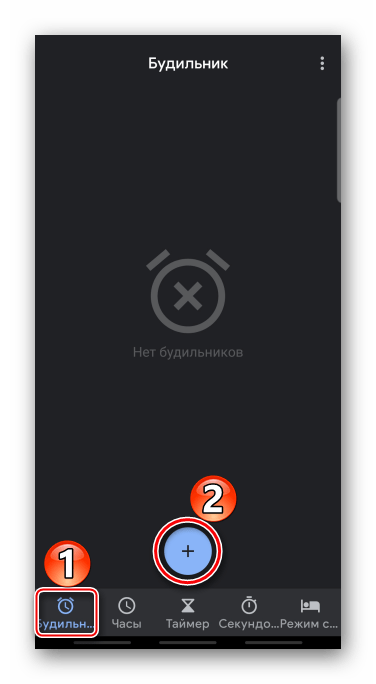
Для установки времени на аналоговом циферблате пальцем перемещаем стрелки к нужным цифрам и нажимаем «OK».
Либо переключаемся на цифровой циферблат, используем клавиатуру и подтверждаем действия.

Тапаем стрелочку вниз, чтобы открыть дополнительные параметры.
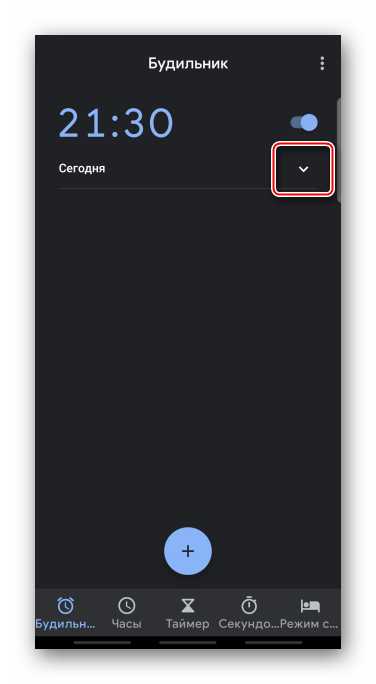
Установленный будильник прозвонит один раз в указанное время. Если нужно, чтобы сигнал срабатывал регулярно, включаем опцию «Повторить», а на панели ниже выбираем желаемые дни недели.
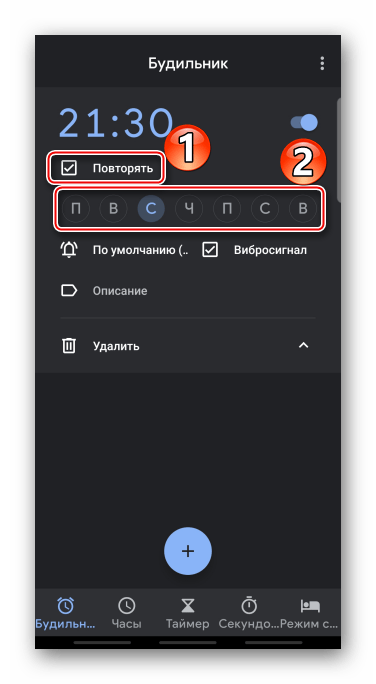
Мелодия установлена по умолчанию, но ее можно изменить. Для этого жмем на соответствующий пункт, выбираем один из стандартных звуков и возвращаемся на предыдущий экран.
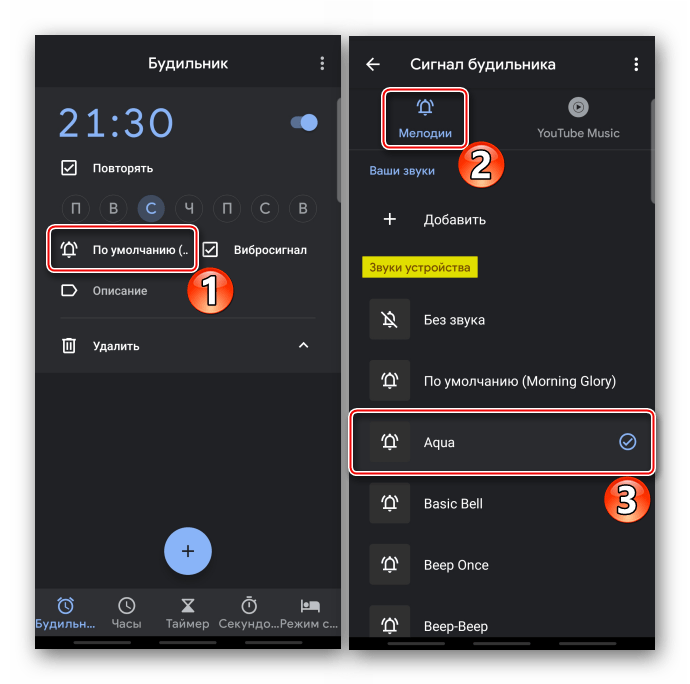
Либо в блоке «Ваши звуки» тапаем «Добавить» и в памяти телефона ищем стороннюю мелодию.
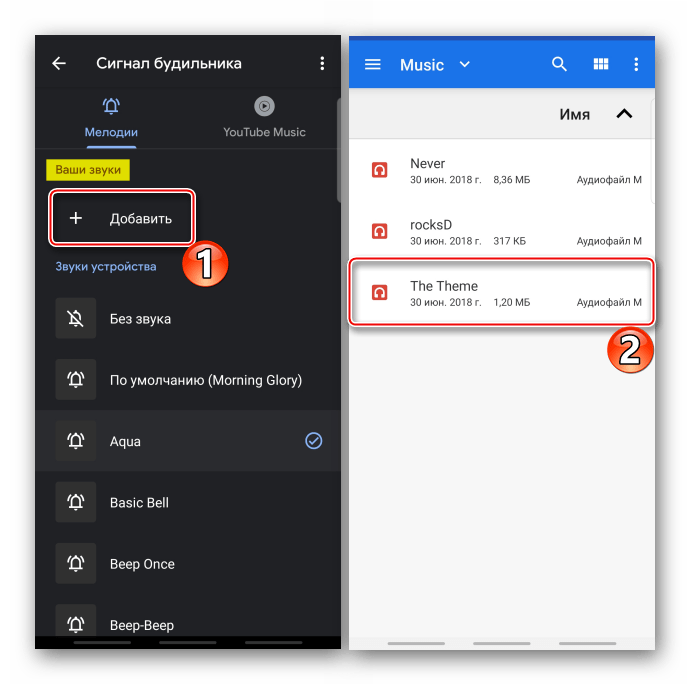
При необходимости добавляем описание.
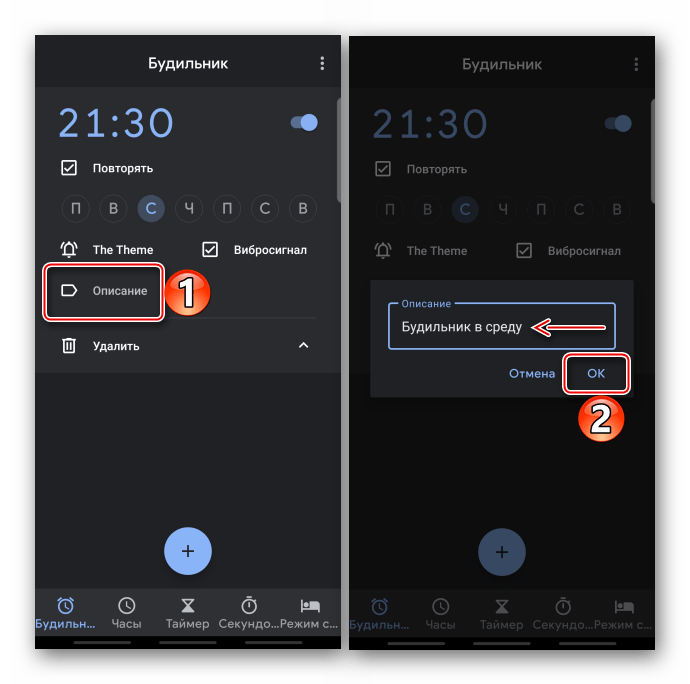
Открываем «Меню» и тапаем «Настройки».
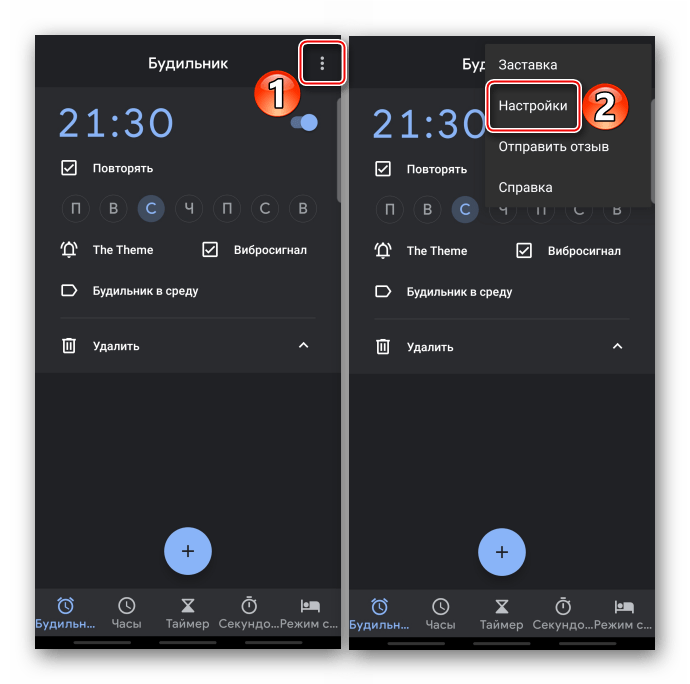
Здесь можно задать период автоматического выключения будильника

и интервал автоповтора сигнала.
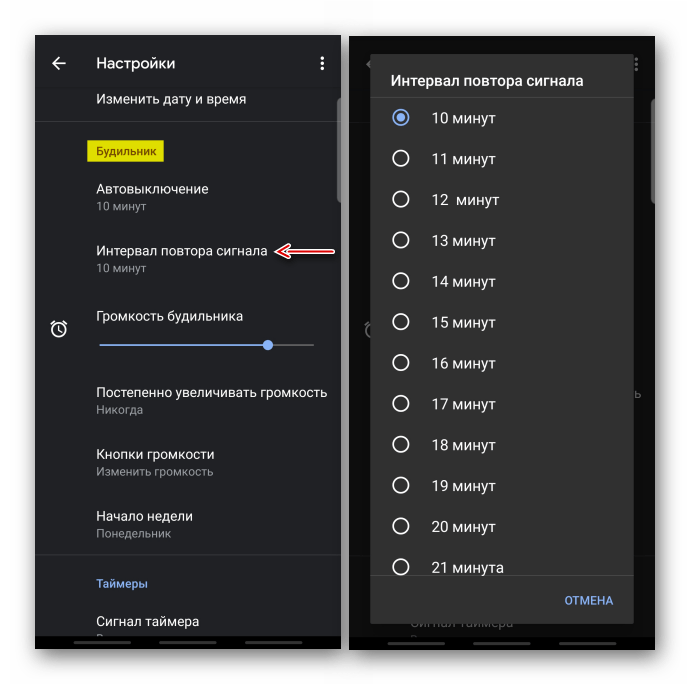
Выбрать наиболее комфортную громкость звука.
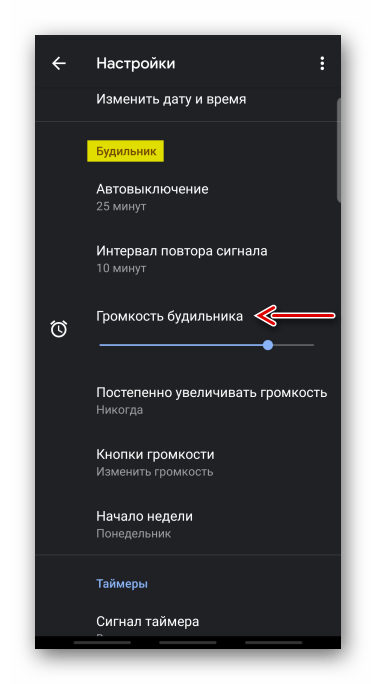
Настроить постепенное увеличение громкости.

Переназначить физическую кнопку для изменения громкости.
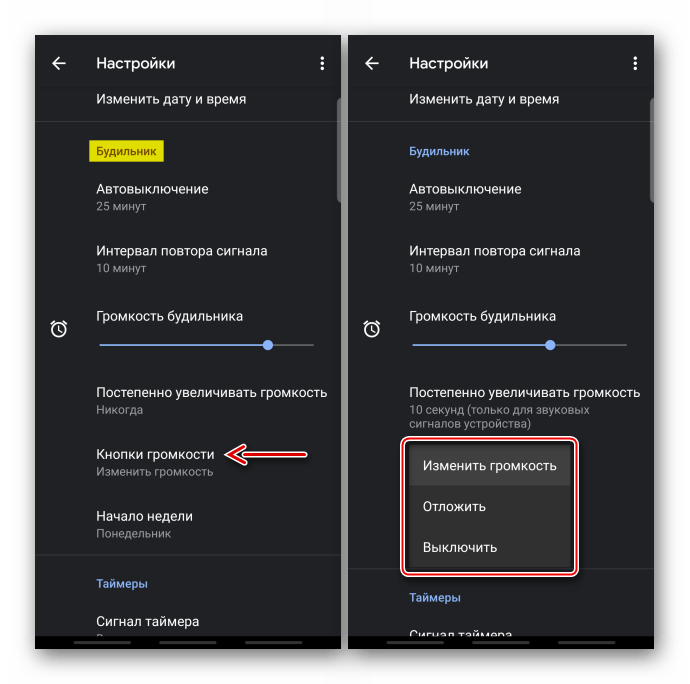
Таким образом можно запланировать сразу несколько будильников. Чтобы потом удалить лишний сигнал, выбираем соответствующий пункт.
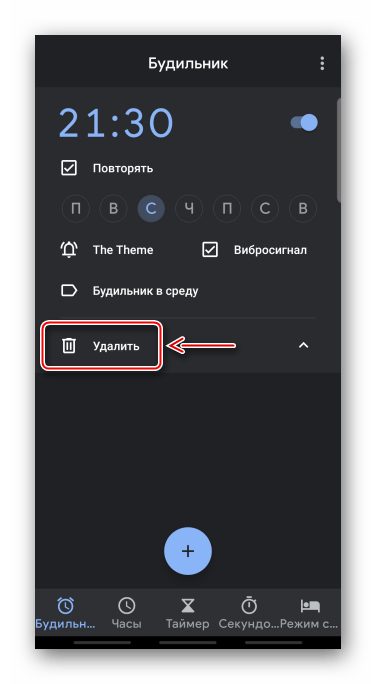
Вариант 2: Фирменные часы
Многие производители телефонов разрабатывают собственные оболочки для Android. Так они меняют графический интерфейс, добавляют новые возможности, а вместе с этим предустанавливают свое стандартное ПО. В нашем примере используется смартфон Samsung, поэтому установим будильник с помощью их фирменного приложения «Часы».
-
Запускаем ПО, переходим в нужную вкладку и, если созданных будильников нет, нажимаем «Добавить».

Устанавливаем время включения сигнала.
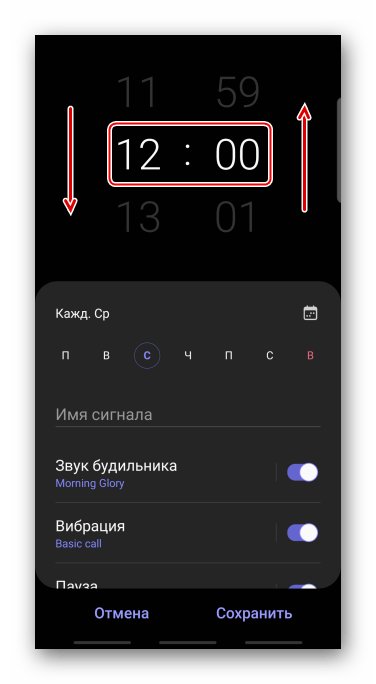
На панели ниже отмечаем желаемые дни и в этом случае сигнал будет повторяться каждую неделю.

Чтобы назначить конкретное число, тапаем на значок календаря, выбираем дату и жмем «Готово».

При желании придумываем название.

По умолчанию звук включен, и мелодия выбрана. Чтобы установить другую, нажимаем соответствующий пункт,
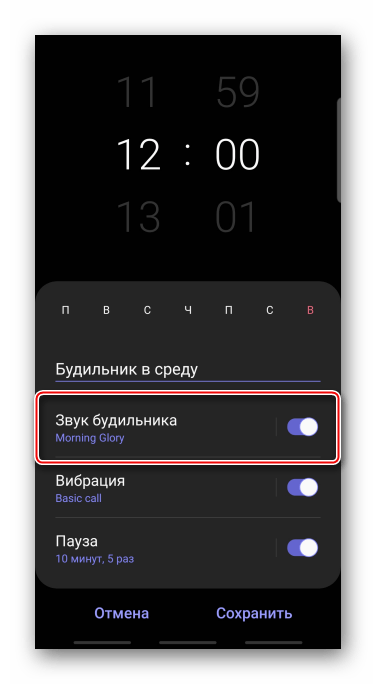
тапаем на текущую мелодию и в списке выбираем один из предложенных стандартных звуков.
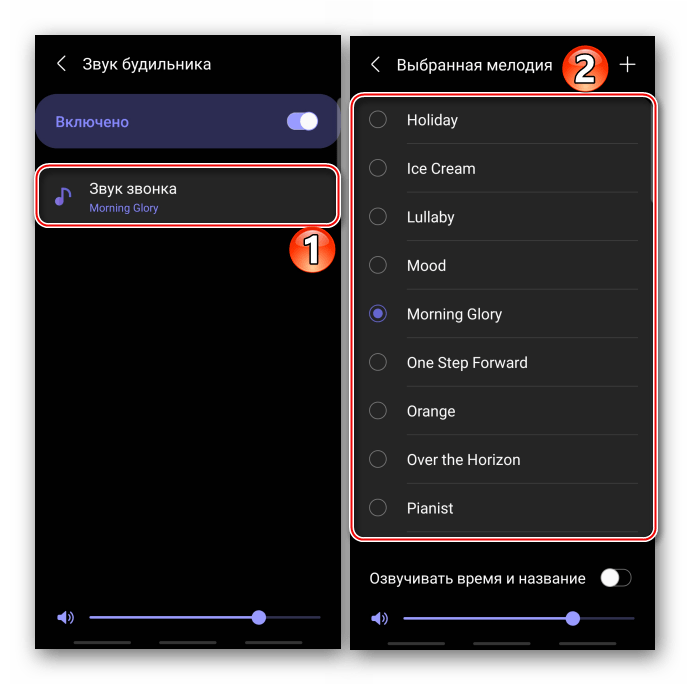
Чтобы использовать стороннюю композицию, жмем иконку «Добавить», находим в памяти устройства трек и подтверждаем выбор.

На экране установки мелодии можно подобрать комфортную громкость ее звучания, а также включить функцию, которая будет голосом сообщать время сразу после срабатывания будильника.

Можно изменить тип вибрации или отключить ее.
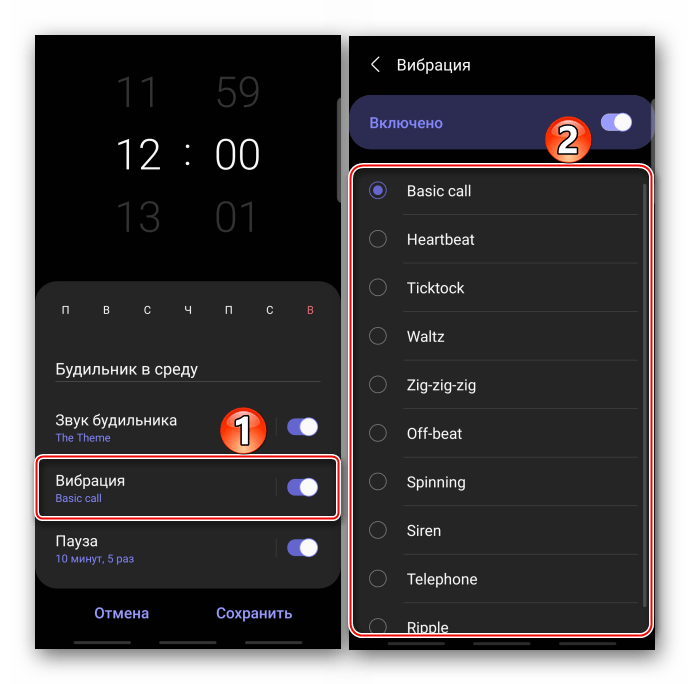
Есть возможность настроить количество повторных сигналов и паузу между ними. Включаем опцию, в блоке «Интервал» устанавливаем период, через который сигнал должен повторяться, а в блоке «Повторять» указываем количество раз.

Сохраняем все настройки.

Чтобы удалить лишний будильник, открываем «Меню», выбираем соответствующий пункт,
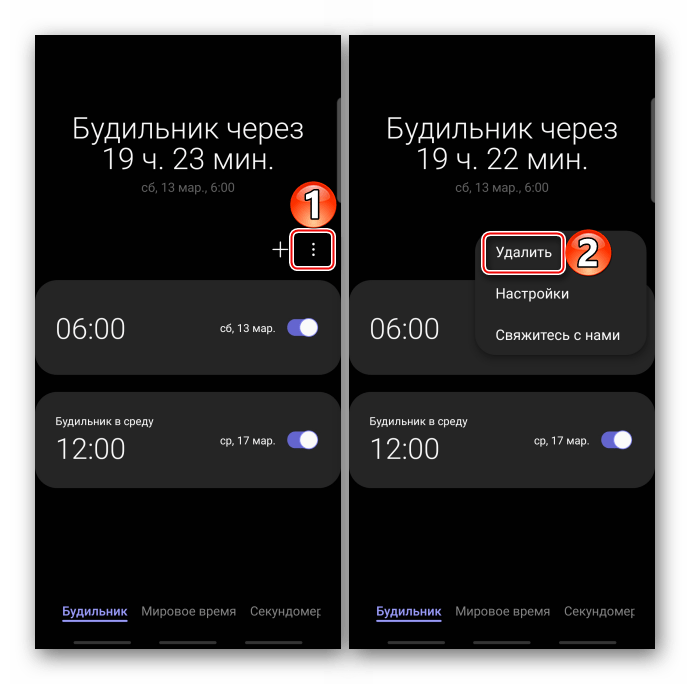
отмечаем нужную позицию и подтверждаем выбор.

Способ 2: Стороннее ПО
В Google Play Маркете можно скачать будильники от сторонних разработчиков. Рассмотрим этот способ на примере приложения «Хороший будильник без рекламы».
-
Запускаем ПО. В нем уже есть один будильник, удалить который нельзя, можно только перенастроить. В данном случае создадим новый. Для этого открываем меню приложения и тапаем «Новый будильник».
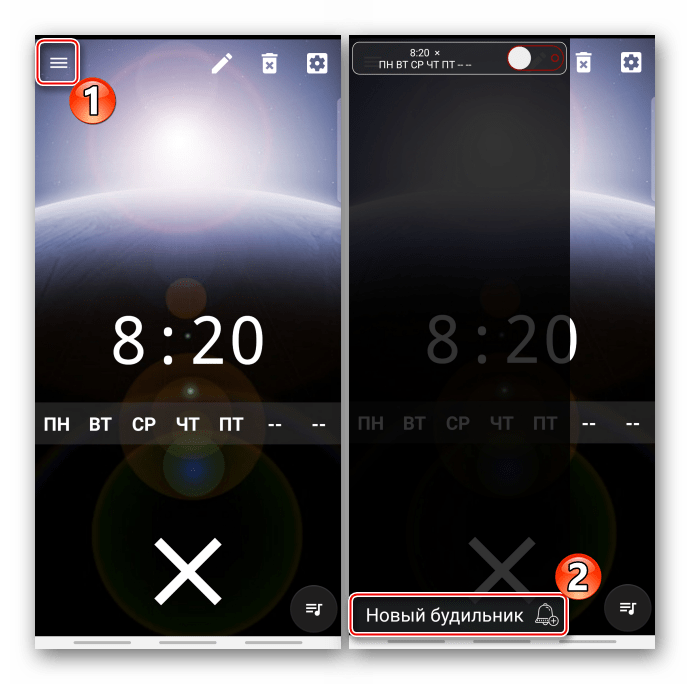
Галочка внизу экрана означает, что он включен, а крестик – выключен. Тапаем на эти элементы, чтобы менять статус будильника.
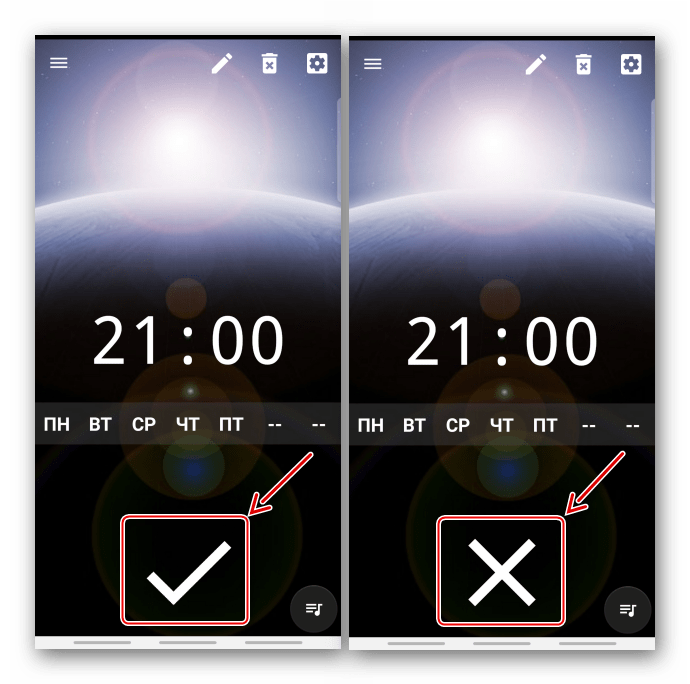
Нажимаем на панель с днями недели, выбираем нужные или включаем без повтора.
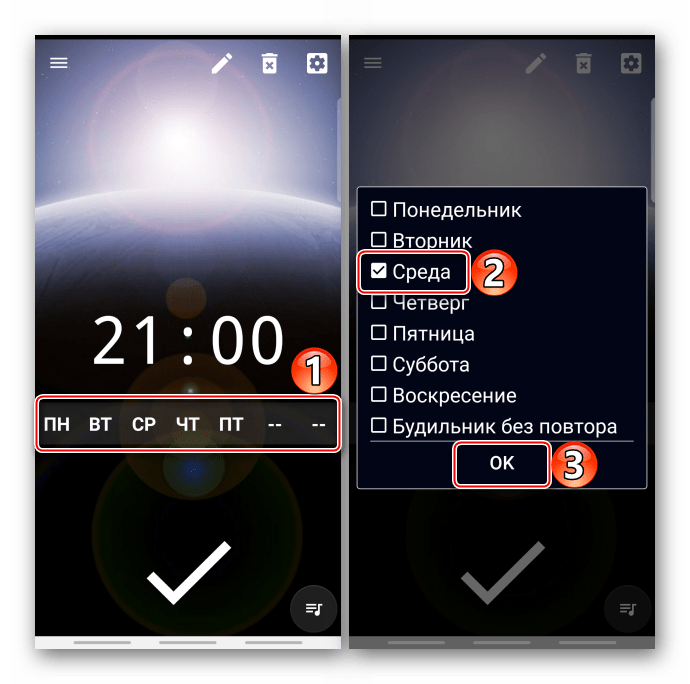
Чтобы сменить звук по умолчанию, тапаем иконку в правом нижнем углу экрана.
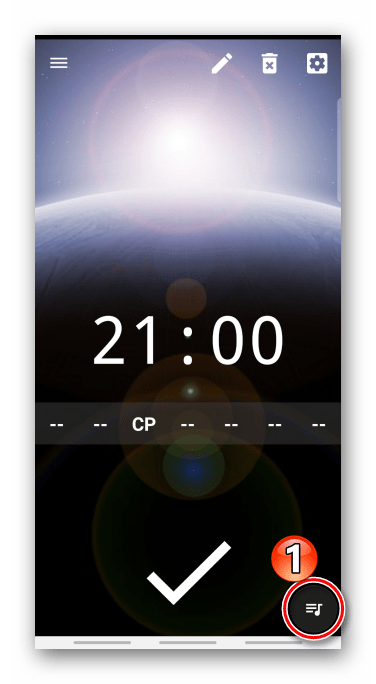
Нажимаем «Мелодия звонка» и выбираем один из доступных звуков.

Либо тапаем «Мой выбор» и в памяти смартфона находим нужную песню.
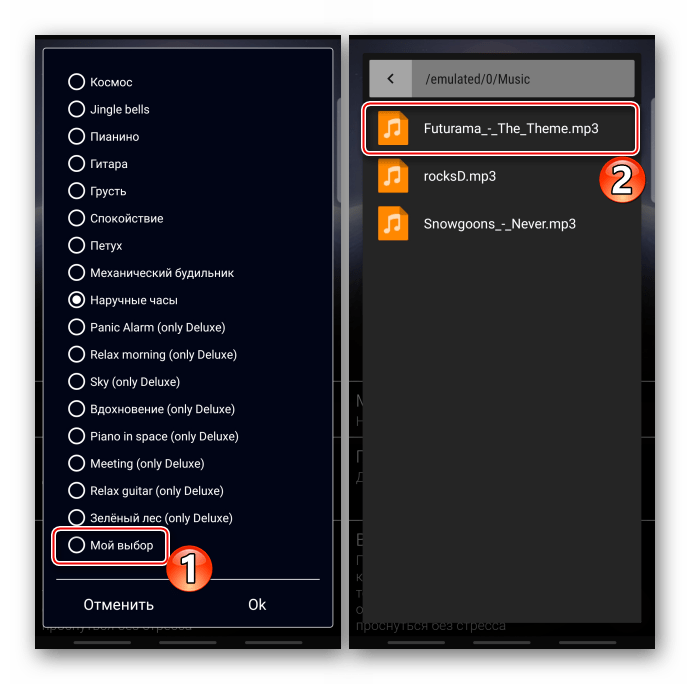
Есть шкала для настройки громкости.
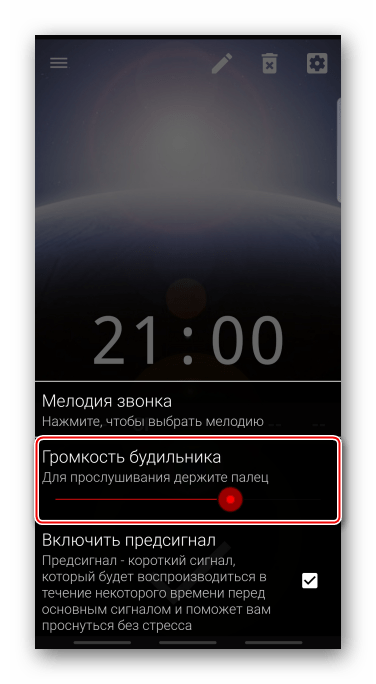
При желании включаем и настраиваем функцию «Предварительный сигнал», который будет срабатывать за некоторое время до основного.
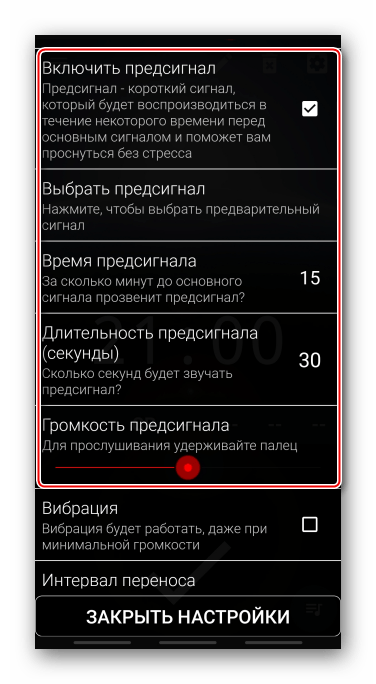
Дополнительно можно включить вибрацию, назначить интервал для переноса будильника, активировать плавное нарастание громкости и выбрать, насколько быстро громкость станет максимальной.
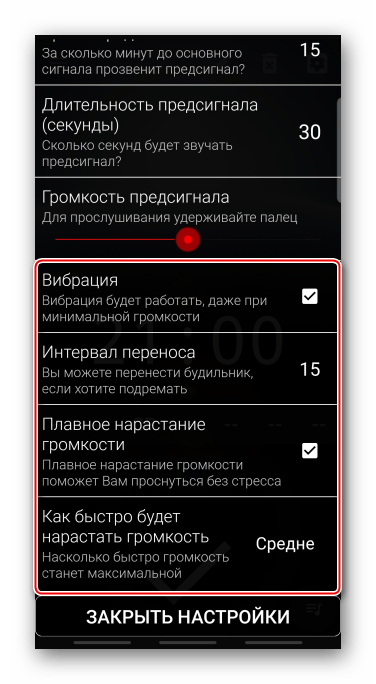
Открываем раздел общих настроек.

Основные параметры позволяют назначить время автовыключения будильника и повтора сигнала.
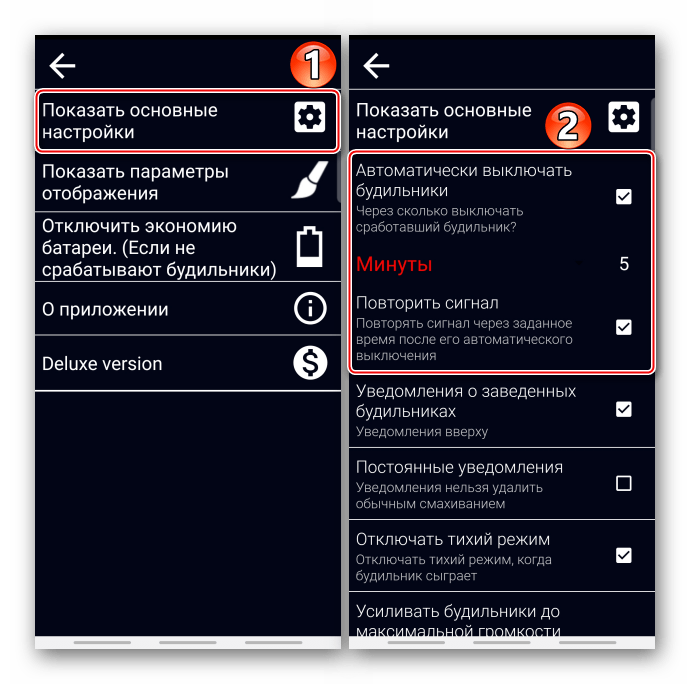
Также можно выбрать определенные действия для кнопки громкости.
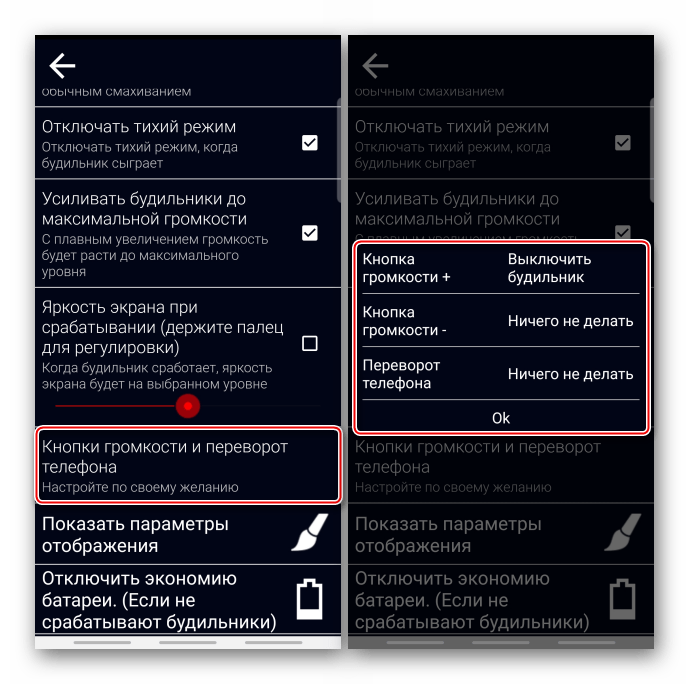
В параметрах отображения можно поменять формат времени,
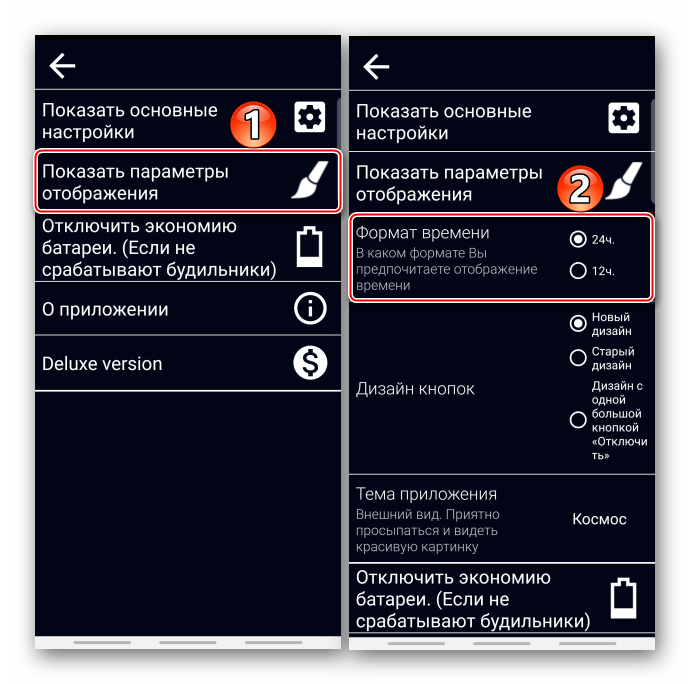
выбрать дизайн кнопок
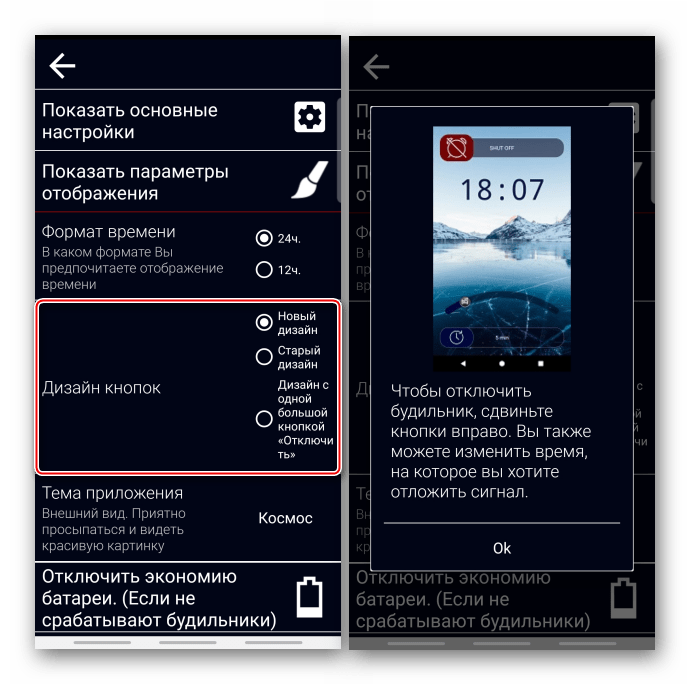
или тему оформления.
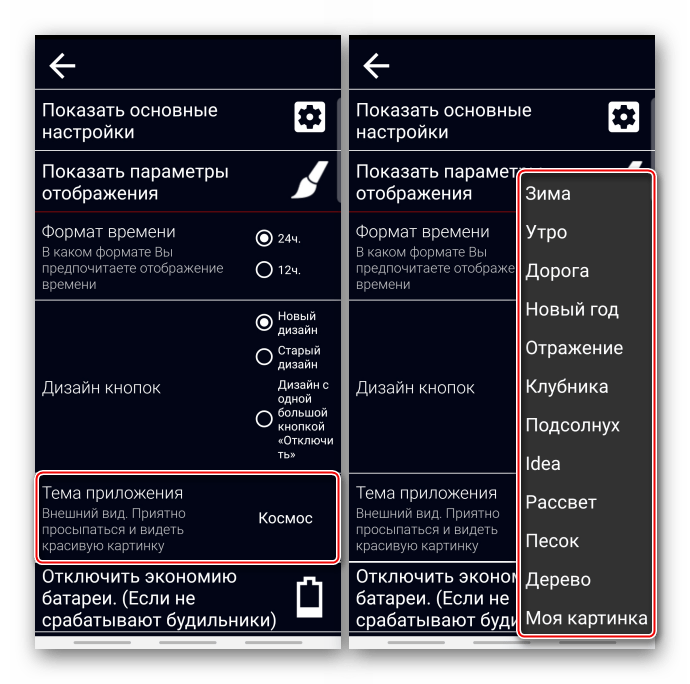
Если на смартфоне включен режим энергосбережения, ограничивающий работу приложений в фоновом режиме, будильник может не прозвонить. Решения этой проблемы для устройств от разных производителей разработчик подготовил в специальном разделе.
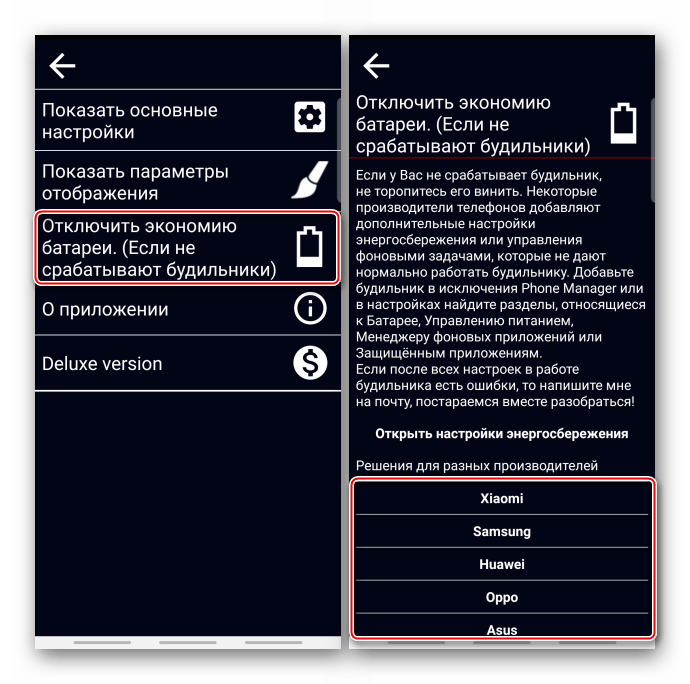
Чтобы присвоить сигналу имя, тапаем иконку «Редактировать», вводим название и подтверждаем его.
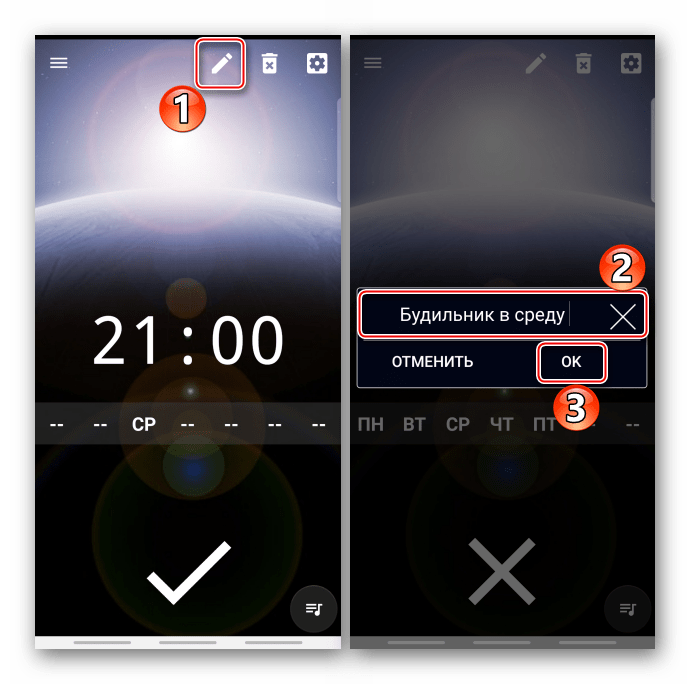
Переключаться между всеми сигналами можно в меню приложения.
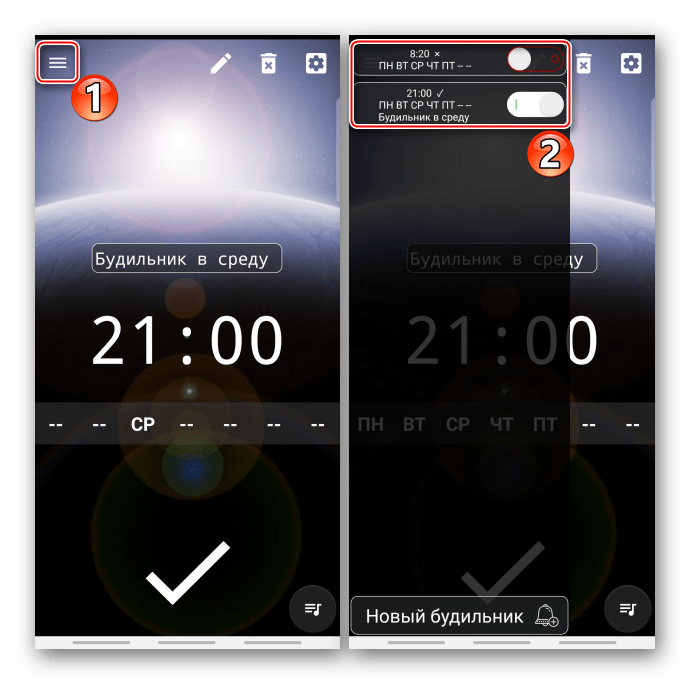
Для удаления будильника, если он больше не нужен, нажимаем соответствующую иконку.
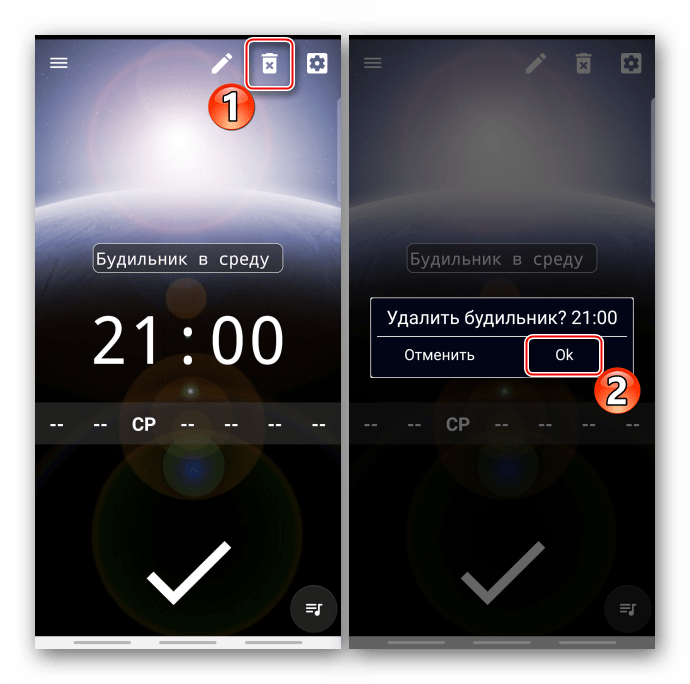
Помимо этой статьи, на сайте еще 12369 инструкций.
Добавьте сайт Lumpics.ru в закладки (CTRL+D) и мы точно еще пригодимся вам.
Отблагодарите автора, поделитесь статьей в социальных сетях.
Как включить, настроить будильник на телефонах и планшетах Андроид. Лучшие программы

Одним из самых незаменимых приложений современных смартфонов является «Будильник». Во многих квартирах уже не найти стандартных часов, умеющих подавать звуковые сигналы, так как пользоваться телефоном на Android гораздо удобней. Чтобы вовремя встать утром вы можете воспользоваться стандартным приложением или загрузить в память устройства дополнительный софт. Расскажем о том, каким бывает и как использовать будильник на Андроид.
Как настроить стандартный будильник Android ?

Прежде всего поговорим о стандартном приложении смартфона. По умолчанию в операционной системе Android есть приложение часы, которое имеет дополнительные функции:
- будильник;
- секундомер;
- таймер обратного отсчета;
- отображение мирового времени.
Проще всего попасть в меню часов через виджет на главном рабочем столе вашего смартфона – через основные часы. В списке всех приложений вы можете найти эту стандартную утилиту под названием «Часы», на некоторых моделях она будет называться «Будильник».
После того как вы знаете, где найти приложение, стоит более подробно рассмотреть, как установить будильник на Андроиде.
- Откройте приложение «Часы». Проще всего для этого нажать на виджет на главном экране вашего смартфона.
- В открывшемся окне выберите вкладку, на которой изображена пиктограмма «Будильник». Обычно она располагается с самого края, в левой части окна.
- Если вы впервые зашли в это приложение, будильник будет неактивен. Вам необходимо будет включить его при помощи специальной кнопки. Либо добавить будильник при помощи кнопки «+».
- Посоле этого утилита предложит вам ввести время. В большинстве современных смартфонов для этого используется анимация. Перед вами появится всплывающее окно с круглыми часами. Пальцем переведите стрелку на необходимый час, например, на 8.00. После этого картинка изменится – вам нужно будет ввести минуты, для этого также двигайте стрелку пальцами. Иногда разработчики совмещают настройки часов и минут в одном окне. В этом случае при необходимости вы можете подхватить пальцем одну из стрелок и изменить значение.
- После установки времени нажмите кнопку «Готово».
- Теперь вам нужно установить периодичность сигнала при помощи пункта «Повторить» – тут есть варианты. Можно поставить будильник, чтобы он срабатывал ежедневно, только по будням, в определенные дни или однократно.
По умолчанию производитель смарфтона уже поставил один из звуковых сигналов на будильник. Если вы больше ничего не сделаете, то приложение в определенный момент воспользуется им. Стандартные будильники по умолчанию устроены так, что после сброса оповещения у вас есть 5 минут до следующего. Недостаток таких приложений в том, что чаще всего пользователь может 5 раз отложить будильник, а потом спать дальше. Также может варьировать периодичность подачи сигналов – каждые 5 или 10 минут. Это зависит от конкретной сборки телефона и в большинстве случаев изменить никак нельзя.
Изменение мелодии стандартного будильника

Если вам не понравилась мелодия, предложенная для будильника по умолчанию, то необходимо ее изменить. Для этого можно использовать одну из стандартных мелодий или загрузить свой собственный файл, который поможет максимально персонализировать будильник. Некоторые приложения, которые помогают менять звонки, также способны поставить на ваш будильник новый сигнал оповещения. В этом случае вам потребуется лишь сделать пару кликов. Но мы расскажем, как устанавливается музыка на будильник Андроид стандартными способами.
Выбор одного из стандартных звуков
Для того, чтобы сменить надоевшую мелодию на одну из стандартных, необходимо сделать следующее:
- Нажать на виджет «Часы» или зайти в них через список приложений.
- Перед вами появятся настройки текущего будильника. Пролистайте их вниз до поля «Звук сигнала» или «Мелодия сигнала».
- Нажмите на название текущего трека. Перед вами появится всплывающее окно со списком стандартных звуков, нажимая на каждый из них вы можете прослушать отрывок, а выбор свой подтвердить кнопкой «Ок». Если вам ничего не понравилось нажмите «Отмена».
Больше ничего делать не придется – это простое действие поможет вместо одной стандартной мелодии установить другую.
Многие пользователи жалуются, что будильник не слышен. Громкость обычно регулируется через меню настроек. Для этого зайдите в полный список приложений и выберите «Настройки», а затем перейдите в директорию «Звуки». В верхней части окна вы увидите три регулятора. Вам необходимо будет переместить тот, над которым написано «Будильник» или нанесена пиктограмма в виде колокольчика. Вам будет продемонстрировано, на сколько изменится громкость при перемещении бегунка.
Установка собственной мелодии на звонок будильника
Не обязательно устанавливать стандартную мелодию на будильник Андроид. Вы можете загрузить собственный вариант, если предварительно скачаете его на компьютер или телефон. Если у вас нет возможности подключить смартфон к компьютеру или вы не хотите возиться с кабелем, то лучше всего загрузить новую мелодию на смартфон и сделать все только с его помощью. Вам потребуется иметь на телефоне удобный файловый менеджер, но на современных устройствах можно обойтись и стандартным «Диспетчером файлов», в большинстве случаев он позволяет все сделать без препятствий.
- Загрузите мелодию любым доступным способом – скачайте при помощи браузера, загрузите из «Яндекс музыки» или дополнительного приложения к плееру «ВК», получите с другого устройства при помощи Bluetooth .
- При помощи любого файлового менеджера переместите загруженный файл нового звука в папку mediaaudioalarms. Она располагается обычно на внутреннем накопителе. Если такой папки нет, то можно создать ее аналог с таким же путем mediaaudioalarms на карте памяти устройства. В этом случае переместите загруженную мелодию в эту директорию.
- Теперь вам нужно установить новый звук в качестве звонка будильника. Это делается по стандартному алгоритму – зайдите в панель управления будильником и смените мелодию.
Если у вас стоит приложение для персонализации смартфона, то можно не скачивать отдельно новый звук. Некоторые утилиты имеют достаточное количество инструментов, можно использовать их. Подробно мы на этом останавливаться не будем, так как приложений подобных очень много, но ради звонка будильника ставить их не обязательно. Далее мы вам расскажем, почему.
Будильник не срабатывает: причины и решение проблем
Сначала стоит рассмотреть возможные проблемы в использовании будильника. Так как приложение очень простое – есть всего одна его неисправность: в назначенный час вы не услышите сигнал. Разберемся, почему может так случиться:
- Неправильная настройка будильника. Это самая распространенная причина, почему не сработал будильник на Андроиде. Часто пользователи сами убирают при настройке определенные дни, а потом разочаровываются в отсутствии сигнала. Первое, что вы должны сделать, если в нужный час смартфон вас не оповестил – проверить настройки будильника. Можно также заново выставить их, чтобы на следующий день вы встали вовремя.
- Вы включили на телефоне режим «Не беспокоить». Если вы используете по ночам подобные режимы, то нужно поставить будильник в список исключений. Это можно сделать через «Настройки» и вкладку «Режимы». Там вы сможете оставить возможность получения части оповещений и сигналов. У некоторых смартфонов есть несколько вариантов режимов «Не беспокоить», «Важные» и «Все». Если вы установили будильник, то стоит выбирать вариант «Важные» — в этом варианте его сигнал не подавляется.
- Отсутствие звука. Если в не нашли ничего сомнительного в настройках будильника, то проверьте, насколько громко он срабатывает. Для этого поставьте новый будильник, чтобы он зазвонил через 1-2 минуты и обратите внимание на звук. Если оповещение было слишком тихим, через утилиту «Настройка» и вкладку «Звуки» увеличьте громкость.
- Сбои в работе операционной системы могут носить одноразовый или постоянный характер. Если вы заметили сбой единожды, то ничего делать не нужно. Если не работает будильник на Андроид постоянно, то лучше всего сменить прошивку устройства или откатить его настройки к заводским.
- Использование утилит для очистки телефона. Многие приложения, предназначенные для очистки кэша останавливают фоновые процессы, среди которых может оказаться и будильник. После запуска утилиты для очистки проверьте настройку будильника. Если ваше оптимизирующее смартфон приложение позволяет, то поставьте процесс alarm в исключения.
- Избыток кэш-файлов также приводит к отсутствию сигнала будильника. Чаще всего такое случается, если вы регулярно используете таймер часов. Зайдите в «Настройки», выберите пункт «Приложения» и найдите «Часы». Нажмите на строку с этим приложением. Перед вами откроется окно, указывающее, сколько программа занимает места на накопителе. Также вы там можете найти кнопку «Очистить кэш». Нажмите на нее а затем перезапустите смартфон. После чего вам стоит проверить настройки будильника.
- Конфликт приложений. Если после установки новой программы у вас перестал работать штатный будильник, то решить проблему можно лишь удалив конфликтующее ПО. Вычислить конфликтующее приложение просто – оно будет также работать некорректно.
Теперь вы знаете, что делать, если не срабатывает будильник на Андроиде. Восстановить работу стандартной программы крайне просто.
Лучшие приложения, способные заменить стандартный будильник
Если вам по каким-либо причинам не нравится стандартное приложение или вы хотите иметь утилиту с необычными звуками, то стоит обратить внимание на альтернативные варианты. Вы можете поставить будильник бесплатно на русском Андроид, который порадует вас необычными звуками, удобным интерфейсом и дополнительными возможностями. Расскажем о лучших приложениях для вашего смартфона.
Alarm Clock for Heavy Sleepers

Существует две версии этого приложения – платная и бесплатная. В последней вы найдете все необходимые функции, но придется терпеть присутствие рекламных баннеров. В списке инструментов этого приложения вы найдете:
- таймер обратного отсчета;
- разовую подачу сигнала;
- повторяющиеся оповещения;
- режим выполнения задач, не дающий уснуть;
- режим «отбоя», позволяющий выспаться.
Кроме того, вы сможете привязать к этому приложению умные часы Android Wear , что позволит следить за количеством и качеством вашего сна.
Alarmy
Это самый креативный будильник на телефон Андроид. Для того, чтобы отключить звонок будильника, вам потребуется поместить смартфон в точку регистрации, находящуюся у вас в квартире. Ее вы задаете в момент настройки сигнала. Дополнительно вы можете подключить решение задач и головоломок, необходимых для отключения сигнала.
Недостаток этой утилиты в том, что ее очень трудно настроить. К тому же у некоторых пользователей сдают нервы, когда они с утра вспоминают, где зарегистрировали приложение. Специалисты подсказывают, что лучше всего точку регистрации создавать в ванной или на кухне, возле чайника. Так вы сможете сразу переключить внимание и приступить к стандартным утренним делам.
Good Morning
Это приложение подойдет для тех, кто привык спать со своим смартфоном, так как оно предлагает отслеживать ваш сон. По сравнению с другими программами, отслеживание сна в Good Morning немного устарело, но оно сойдет для тех, кто не пользуется умными часами. Это приложение поможет вам узнать, что такое отслеживание сна и понять, поможет ли это вам отдыхать более качественно.
Дополнительно вы найдете в этой программе: обновление погоды, генератор шума и ночной режим. В целом приложение сносное, в нем есть несколько необходимых функций и пара ненужных, таких как погода. Радует то, что приложение не потребует от вас никаких подписок. Единственной покупкой в нем является расширенная версия, которую можно приобрести за 1 доллар, но смысла делать этого нет – базовых функций достаточно для использования.
Sleep as Android
Еще одно приложение, которое помогает не только пробудиться, но и хорошо выспаться. Оно интегрируется с несколькими приложениями:
- Spotify;
- Google Fit ;
- Samsung S Health ;
- Galaxy Gear ;
- Android Wear .
Это приложение отслеживает стадии вашего сна, но для этого придется спать с телефоном или умными часами. Оно помогает определить, были ли у вас приступы апноэ во сне, но точности в этом вопросе ждать не стоит. Лучше обратиться к врачу.
Будильник в этом приложении занимает не главенствующее место, поэтому набор функций его невелик. Он чуть лучше, чем стандартный.
Timely
Это приложение разработал Google – в нем нет ничего лишнего. Среди инструментов вы обнаружите:
- варианты тем оформления;
- стандартные опции будильника;
- инструмент Smart Rise для настройки звуковых сигналов;
- таймер.
Интерфейс этого приложения максимально похож на стандартный будильник. Разработчики придерживались базовых принципов при его создании. Достоинство приложения в отсутствии необходимости платить, при этом вам не нужно будет просматривать рекламу.
Alarm Clock Xtreme
Это приложение имеет интересный набор функций:
- установка мелодии на звонок;
- настройка повторов;
- автоматическая отсрочка сигнала;
- отслеживание сна.
Последний инструмент реализован в этом приложении не особо точно, поэтому всецело полагаться на результаты приложения не стоит. Главный недостаток этой программы – навязчивая и раздражающая реклама в бесплатной версии. Если вам понравилось приложение, то лучше всего заплатить, чтобы от нее избавиться.
I Can ’ t Wake Up
Если у вас проблемы с пробуждением по утрам, то лучше всего выбрать именно это приложение. Даже для того чтобы отложить звонок вам придется решать логические задачи от разработчиков. Других дополнительных инструментов вы в этой утилите не найдете. В остальном его функции стандартны.
Early Bird

Это приложение имеет самые высокие оценки, так как в нем вы найдете все необходимое для пробуждения по утрам:
- множество тем оформления;
- бесконечное число будильников;
- разные способы отключения сигнала;
- точный прогноз погоды.
Но самой главной функцией, делающей эту утилиту не похожей на другие, является возможность изменения будильника ежедневно в автоматическом режиме. Она отлично подойдет для тех, кто со временем привыкает к сигналу будильника и перестает его замечать. Платная и бесплатная версии имеют одинаковый функционал. Скачать этот будильник бесплатно на Андроид можно в Play Market .
The Rock Clock

Ну и невозможно пройти мимо будильника от Дуэйна «Скалы» Джонсона. В интерфейсе его вы обнаружите:
- 25 звуковых сигналов;
- отсутствие кнопки «Отложить»;
- возможность пробуждения вместе с кинозвездой.
Недостаток этого приложения в том, что оно периодически пропадает из Play Market . Пользователям приходиться искать файл apk для установки в Интернете. Но этот будильник можно по праву назвать уникальным и необычным. Он предназначен не только для пробуждения, но и для мотивации пользователя.
Теперь вы все знаете о будильниках на Андроид. Делитесь этой информацией с друзьями и комментируйте статью. Мы ждем ваших откликов, вопросов и рассказов о полезных приложениях для пробуждения.
Установка и настройка будильника на Android
Большинство из нас встают рано. Чтобы убедиться, что утренняя рутина не выйдет из-под контроля, вы должны просыпаться вовремя. У механических будильников есть кнопка для остановки. 9 из 10 человек, которые держат его рядом с кроватью, скорее всего, нажмут её. Статистика показывает, что многие, кто пользуется дешёвыми часами, иногда могут позволить себе просто швырнуть его в стену. У смартфонов также есть встроенная функция. Хотя графический интерфейс и функции этой утилиты являются практически примитивными, она гораздо лучше, чем механические или цифровые часы. Включаем будильник на Android в несколько кликов.
 Настройка будильника на Андроид.
Настройка будильника на Андроид.
Как установить стандартный будильник на смартфоне
Встроенное приложение Clock может служить в качестве будильника, таймера для кухни и секундомера для каких-либо действий. Вы можете поставить несколько будильников и настраивать для них время повтора. В Android будильник находится в том же меню, что и все программы. Чтобы открыть приложение «Часы», либо нажмите значок «Часы» на главном экране, либо откройте меню приложений и откройте «Часы». По умолчанию приложение Clock сначала открывается на мировых часах. После первого запуска программы она будет открываться в зависимости от того, какой инструмент был открыт в последний раз. Чтобы получить доступ к списку сигналов, нажмите соответствующий значок в верхней части экрана. Чтобы выключить ненужные, просто коснитесь ползунка активации. Чтобы добавить новый сигнал, найдите кнопку «плюс» в нижней части экрана. Эта кнопка может использоваться для добавления нескольких будильников. Чтобы установить время, коснитесь часов справа, а затем на экране установите нужное. Нажмите «AM» или «PM», чтобы выбрать время суток, затем нажмите «OK», чтобы установить время. Для отключения будильника его можно также просто удалить.

Какие функции можно настраивать при установке будильника
Если вы создаёте повторяющийся сигнал, установите флажок «Повторить». По умолчанию выбраны все семь дней недели, обозначенные белыми точками. Отмените выбор дней, которые вам не нужны. Обратите внимание, что на выбранные дни нет белых кругов. В качестве музыки по умолчанию выбрана Oxygen. Если вы хотите использовать другую песню, нажмите «Рингтон по умолчанию (Oxygen)». Чтобы вывести список доступных мелодий, нажмите «Media Storage», а затем «Только сейчас», чтобы использовать этот параметр только в этот раз. Если вы хотите использовать эту опцию всё время (рекомендуется), выберите «Всегда». В появившемся диалоговом окне отображается список звуковых файлов. Установите нужную мелодию и нажмите «ОК». Когда будильник включён, кнопка слайдера справа будет красная. Чтобы отключить будильник, нажмите кнопку ползунка. Чтобы снова включить его, нажмите кнопку ползунка ещё раз. Когда вы включаете будильник, в нижней части экрана отображается короткое сообщение о том, сколько времени осталось до сигнала. Чтобы вернуться и изменить настройки этого сигнала, нажмите стрелку вниз. Если вам больше не нужен будильник, откройте настройки, коснувшись стрелки вниз справа, а затем нажмите ярлык корзины, чтобы удалить сигнал. Обратите внимание, что подтверждения этого действия нет.
В отличие от iOS, вы можете настроить время отсрочки. Вы не можете установить индивидуальное время повтора для каждого сигнала тревоги отдельно, но можете изменить время повтора для всех будильников. Для этого нажмите кнопку меню в правом верхнем углу экрана. Нажмите «Настройки» во всплывающем меню. В разделе «Будильник» нажмите «Отложить». Время повтора по умолчанию – 10 минут. В диалоговом окне «Длительность повтора» пролистайте вверх или вниз, а затем нажмите «ОК». Чтобы вернуться на главное приложения «Часы», нажмите кнопку «Назад» в верхнем левом углу экрана. Когда вы настраиваете рингтон или будильник, вы должны убедиться, что ваше устройство не настроено на беззвучный режим или «Не беспокоить». После того, как вы проверите громкость и измените настройки, значок будильника в строке состояния станет белым, а не серым. Если вы собираетесь использовать Android-устройство в качестве часов возле кровати, можно настроить ночной режим, чтобы экран был не слишком ярким и не мешал заснуть. Для этого нажмите кнопку меню в правом верхнем углу экрана и выберите «Ночной режим».
Приложения с будильником для смартфона
Чтобы обеспечить себе хорошее настроение на весь день и заряд бодрости, попробуйте воспользоваться одним из лучших приложений-будильников для Android.
Alarmy
Ведущие новостные сайты обозначили Alarmy как самое неприятное приложение-будильник в мире. Программа имеет удобный интерфейс, который предлагает три предустановленных сигнала. Для удобства предусмотрена кнопка для добавления нового задания. Вы можете отредактировать существующее или создать новое событие. Чтобы создать новый сигнал, выполните следующие действия:
- нажмите кнопку «+»;
- установите время срабатывания;
- выберите мелодию или музыкальный файл, который приложение должно воспроизвести при запуске;
- выберите дни повтора;
- нажмите на кнопку «ОК».

Alarmy позволяет выбрать один из нескольких способов отключения:
- Сделайте снимок: вы должны сфотографировать на смартфон определённый объект. Приложение запоминает это изображение. Когда вы попытаетесь отключить активный будильник, Alarmy предложит вам сделать снимок. После того, как вы его сделаете, приложение сравнивает два изображения – то, что вы сделали при настройке, и недавно сделанное фото. Если оба изображения одинаковы, Alarmy отключится.
- Встряхните телефон: нужно встряхнуть телефон по шаблону. Приложение использует гироскоп и акселерометр для записи «рисунка» движения. Когда программа включится, вам нужно будет вращать или передвигать телефон так, как было указано при настройке.
- Математическая задача: приложение попросит вас решить пример. Если вы ответите на вопрос правильно, приложение отключится.
- Сканирование штрих-кода: если вы выбрали этот метод, сигнал не отключится, пока вы не отсканируете QR или штрих-код.
Alarmy – бесплатное приложение. Оно содержит несколько цветовых тем, поддерживает резервное копирование и восстановление настроек.
AlarmMon
AlarmMon является самым популярным Android-будильником. Приложение имеет визуально привлекательный интерфейс и поддерживает три типа будильника – вибрацию, игру и звук. Первые два настраиваются легко. Игровой будильник предназначен для любителей поспать. При его создании пользователь должен выбрать игру, в которой приложение должно запускаться, когда будильник начинает звонить. Вы можете отключить оставшиеся два сигнала, нажав на кнопку остановки, но, когда игровой будильник активен, пользователи должны завершить игру, чтобы остановить будильник. AlarmMon даже можно настроить для обхода режима «Не беспокоить». Приложение позволяет выбирать цвет фона, добавлять к будильнику напоминания, отключать push-уведомления, синхронизировать списки будильников с облачным сервером и т. д.

Alarm Clock Extreme
В отличие от двух вышеописанных приложений, программа поддерживает функцию отслеживания сна, которую можно использовать для получения информации о глубине и качестве сна. Чтобы начать отслеживать свой сон, достаточно положить телефон на кровать или под подушку. ACE поддерживает встроенный секундомер/таймер обратного отсчёта. Когда приложение поймёт, что у вас нет настроения вставать, оно заставит вас решить математическую задачку. Бесплатная версия приложения ACE позволяет выбирать музыкальный файл для будильника. Вы также можете настроить его для воспроизведения случайных песен вместо стандартной мелодии телефона. ACE позволяет дублировать будильники и сохранять их в качестве шаблона.

AmDroid
В приложении AmDroid каждый будильник может иметь свою собственную настройку. Приложение позволяет импортировать список праздничных дней и других важных событий из календаря, чтобы не беспокоить вас в выходной. Вы можете запретить приложению включать будильник, когда находитесь в определённом месте, например, в гостях у друзей, в офисе и т. д. Чтобы использовать эту функцию, вы должны разрешить приложению AmDroid определять ваше местоположение. AmDroid содержит раздел статистики, в котором вы найдёте интересные данные. Данные можно фильтровать по дате, типу будильника и т. д. Приложение поддерживает отслеживание сна и позволяет выполнять резервное копирование и восстановление настроек. В настройках есть цвет интерфейса и информация о погоде. Чтобы точно проснуться, можно включить такие задачи, как Wi-Fi, штрих-код, задача, Captcha, NFC. Приложение поддерживает Android Wear и поставляется с красивым настраиваемым виджетом.

I can’t wake up
Это будильник с простым пользовательским интерфейсом. Он поставляется с 8 задачами, которые нужно выполнить, чтобы остановить будильник. После остановки будильника ICWU может открыть любое приложение на выбор. Он обеспечивает 20+ бесплатных рингтонов. Если вам не нравятся эти мелодии, вы можете выбрать звуковой файл, хранящийся в памяти телефона. Приложение будет воспроизводить этот файл вместо рингтона. ICWU остановит будильник при поступлении на телефон входящего вызова. Если вы не хотите, чтобы вас беспокоили в отпуск, вы можете установить праздничный перерыв. ICWU имеет специальную функцию Quit Block, которая запрещает пользователям отключать программу.
Где будильник на андроиде и как его включить
Большинство современных смартфонов имеет встроенный будильник, благодаря чему отпадает необходимость использовать для пробуждения дополнительные устройства. Более того, эта функция очень проста и удобна в применении.
Где находится будильник на андроиде Самсунг и других телефонах
Чтобы найти, где будильник на андроиде, необходимо зайти в приложение «Часы». Обычно на рабочем столе телефонов Самсунг, Асус и других производителей имеется соответствующий виджет, нажав на который можно перейти в приложение. В нем есть несколько вкладок:
- часы;
- секундомер;
- таймер;
- будильник.
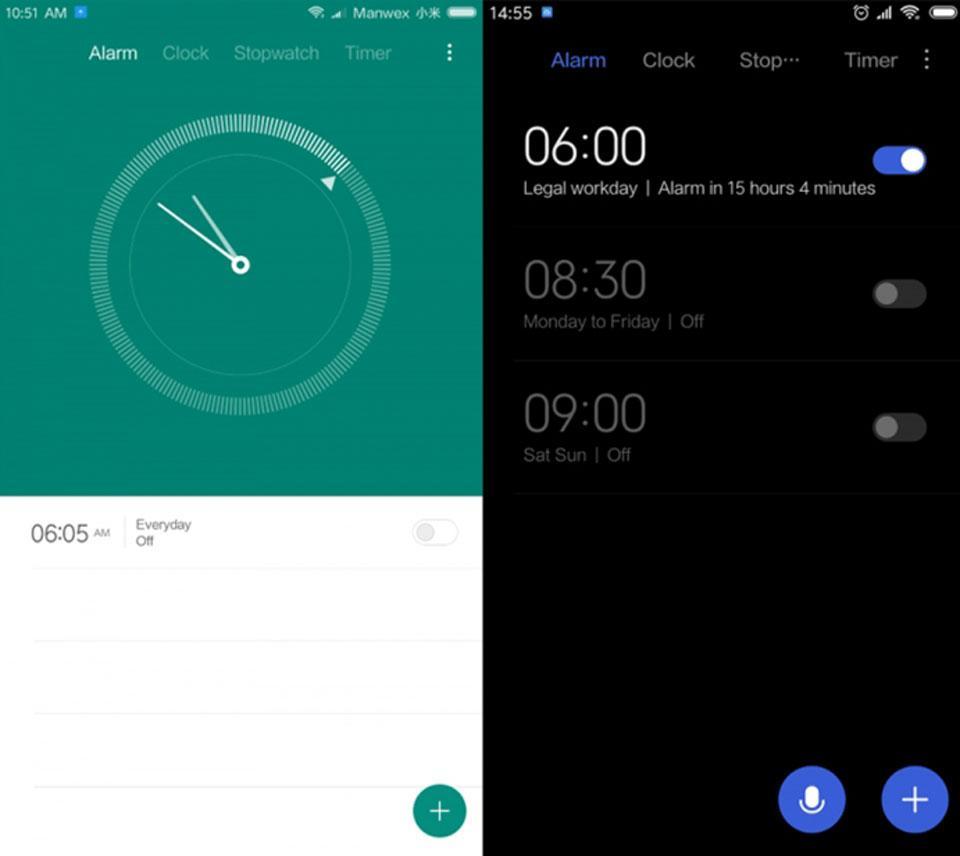
Приложение «Часы» для Android
Обратите внимание! Переключаясь между вкладками, можно выбрать нужный сервис. Иногда он сразу открывается как стартовая страница, и нет необходимости его искать.
Как включить стандартный будильник
Как поставить будильник на телефоне андроид? Для этого нужно перейти в соответствующую вкладку в приложении «Часы». Там отображается список уже заданных таймеров и дается возможность создать новый.
К сведению! По умолчанию в приложении может иметься несколько заготовок, их всегда можно удалить или изменить по своему усмотрению.
Чтобы создать будильник, нужно сделать следующее:
- Нажать на кнопку «Создать», она может иметь подпись или выглядеть как значок плюса.
- Выставить желаемое время и другие предлагаемые настройки в открывшемся меню.
- Нажать на галочку или кнопку «Готово».
Созданный будильник появится в списке, откуда им впоследствии можно будет управлять, если понадобится изменить какие-либо параметры.

Список выставленных часов пробуждения
Как настроить будильник
Разобравшись, как включить будильник на андроиде, можно также настроить его под свои предпочтения и нужды.
Установка мелодии
Во-первых, пользователь может самостоятельно выбрать мелодию, под которую ему предстоит просыпаться. В системе имеется ряд стандартных звуковых дорожек: от монотонного трезвона до звуков природы и пения птиц.
Помимо этого, есть возможность выбрать собственную мелодию, например, сохраненную на телефоне песню. Для этого следует найти вариант «Выбор мелодии на устройстве» и указать путь к желаемой звуковой дорожке.
Время повтора
Время подъема можно выставить как для однократного случая, так и поставить его на ежедневный повтор. Более того, если график пользователя не постоянен на протяжении недели, приложение дает возможность выбрать, в какие дни конкретный будильник будет срабатывать. Имеется даже специальная опция «По будням».
Важно! Есть возможность переставить будильник сразу после его срабатывания на несколько минут вперед путем выбора соответствующей опции на экране.
Регулировка громкости
Регулировка громкости происходит за пределами приложения. Обычно установить желаемую громкость будильника можно через кнопки регулировки звука на самом смартфоне. Эта опция находится в одном ряду с управлением общей громкостью и громкостью приложений.
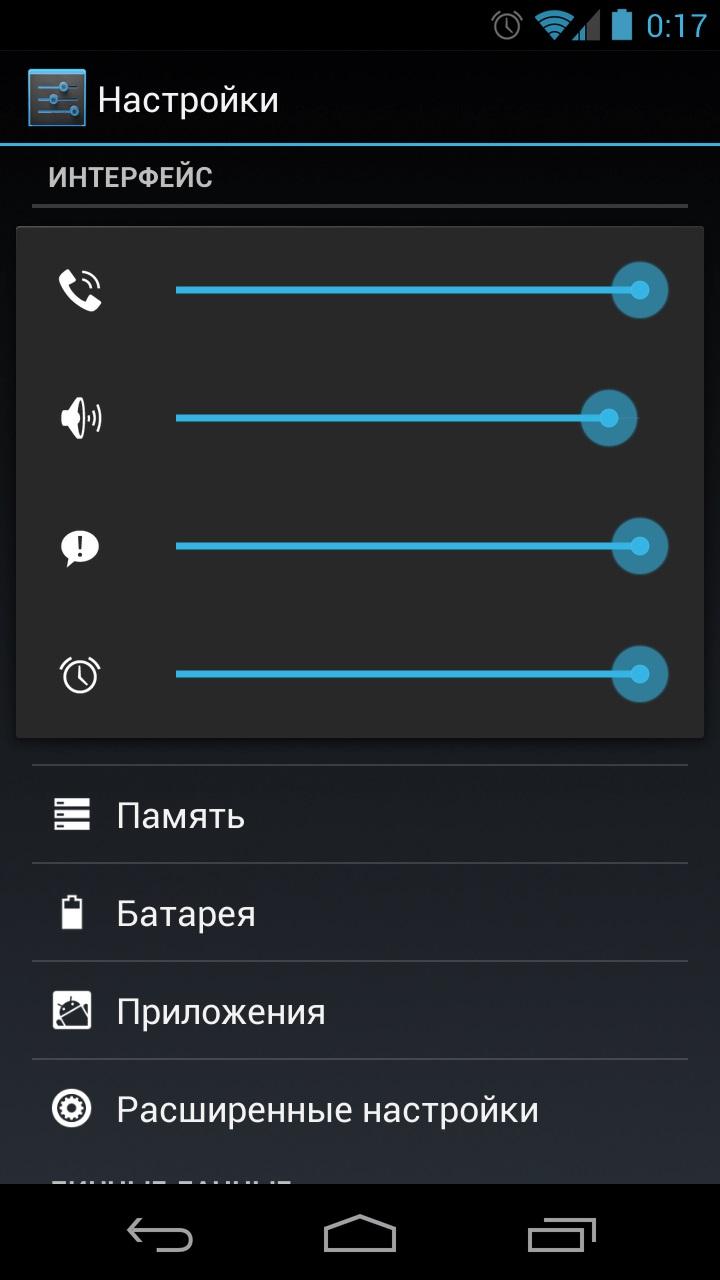
Другие настройки
Помимо представленных выше настроек, можно также добавить короткое описание к каждому времени, например, если студент выставляет время пробуждения к разным парам.
Другая опция позволяет автоматически удалить будильник после его срабатывания, если в дальнейшем он больше не понадобится.
Еще один переключатель регулирует наличие вибрации, сопровождающей мелодию пробуждения.
Почему будильник не срабатывает и что делать
Программа может не сработать по одной из нескольких причин:
- разряженный телефон. Если устройство отключилось ночью из-за низкого заряда батареи, никакие установленные на нем программы сработать не смогут;
- режим «Не беспокоить». В данном режиме отключаются все уведомления и звуки. Чтобы оставить телефон в этом режиме, но при этом иметь возможность пользоваться будильником, следует перевести смартфон в режим «Важные»;
- отсутствие звука. Проблема может крыться в неработающей звуковой дорожке. В таком случае мелодию следует заменить;
- сбитые настройки. Если будильник работает в режиме повтора по определенным дням, следует убедиться, что дни выставлены правильно, а сама программа не была по случайности отключена;
- конфликт приложений. Если для пробуждения используются сторонние приложения, они могут вступать в конфликт со стандартными «Часами», что приводит к сбоям в работе обеих программ;
- избыток кэш-файлов. Решение данной проблемы потребует очистки кэша в телефоне, что делается через специальное приложение «Очистка».
Обратите внимание! Если приложение все равно отказывается работать, радикальным решением будет откат всей системы к заводским настройкам. Однако делать это рекомендуется только в крайнем случае.
Как отключить будильник
Чтобы выключить работающий будильник после его срабатывания, необходимо либо нажать на соответствующую кнопку на экране, либо на кнопку разблокировки смартфона.
Если требуется отключить еще не сработавший будильник, нужно найти его в списке и нажать на расположенный рядом с описанием переключатель. Когда до срабатывания остается меньше часа, в строке уведомлений появляется напоминание об этом. Зачастую, нажав на это уведомление, можно отключить срабатывание программы, не заходя в само приложение.
Какие приложения можно установить вместо стандартного будильника
На телефоны, работающие на андроиде, можно установить сторонние приложения из Google Play, которые будут успешно будить пользователя в заданное время.
Важно! При установке программы необходимо убедиться, что она подходит для используемой модели телефона.
Преимуществом таких приложений являются оригинальные способы пробуждения. Так, приложения типа AMdroid и Alarmy предлагают решить математические задачи или совершить определенное действие для отключения звука, что помогает быстрее взбодриться и побороть желание переставить будильник и поспать дольше.
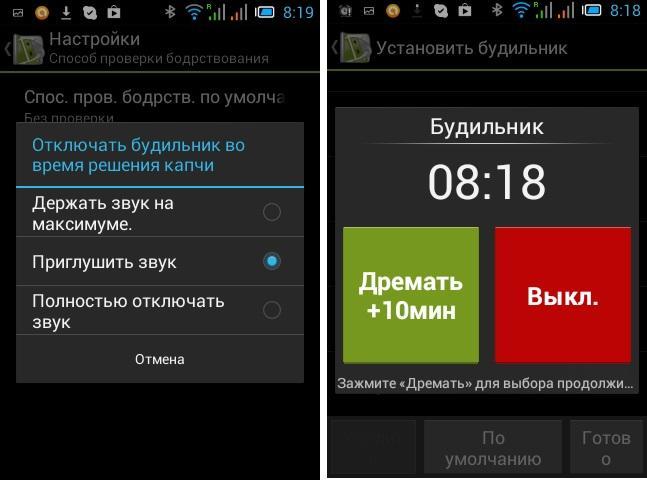
Другие сервисы, такие как Runtastic Sleep Better, могут собирать данные о сне пользователя и предоставлять рекомендации по улучшению режима сна.
Использование дополнительных приложений может сделать пробуждение более эффективным и станет отличным дополнением к стандартному сервису. Ну, а если не хочется ничего усложнять, всегда можно настроить обычный будильник, который есть в любом телефоне.
7 лучших приложений таймера для Android
Появление магазинов мобильных приложений принесло нам разнообразие даже для повседневных повседневных задач, о которых мы обычно не думаем дважды. Возможность установить таймеры является одним из них.
Теперь у вас есть возможность выбрать из огромного спектра приложений для таймера, нужно ли вам это для упражнения или учебной сессии. Вот лучшие приложения таймера для Android.
1. Визуальный таймер
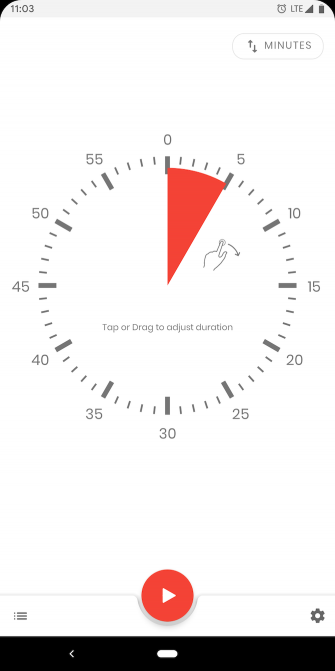
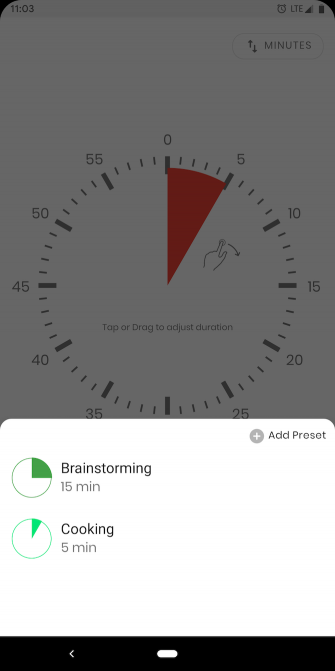
Visual Timer — это минималистичное приложение с чистым дизайном, которое позволяет быстро запустить таймер. Он имеет большой интерфейс часов на домашней странице, с которым вы можете взаимодействовать, чтобы установить продолжительность. Как только вы отпустите палец, Visual Timer автоматически начнет отсчет времени.
В приложении есть множество других инструментов, которые вам могут пригодиться, например, пользовательские пресеты для сессий, которые вам регулярно нужны, одновременные таймеры, параметры звука, ночной режим и многое другое.
Скачать: Визуальный таймер (бесплатно)
2. Goodtime
Если вы в первую очередь хотите создать таймеры для повышения производительности, попробуйте Goodtime. Приложение построено для управления временем и позволяет вам следовать подходу Pomodoro к управлению временем
Как простой таймер Pomodoro сделал мою жизнь лучше
Как простой таймер Pomodoro сделал мою жизнь лучше
Техника Pomodoro — один из самых простых лайфхаков по управлению временем. Прорывайтесь отвлекаться с помощью 25-минутных кусков и таймера. Это может быть изменяющее жизнь рутинное изменение, если оно вас устраивает.
Прочитайте больше
, Pomodoro подразумевает, что вы разбиваете работу на короткие сессии, разделенные мини и длинными перерывами. Это умный метод управления временем, который оказался успешным для многих, включая меня.
Goodtime позволяет вам сделать то же самое с помощью простого пользовательского интерфейса на основе жестов. Вы можете перемещаться между перерывом и работой, проводя пальцем влево или вправо, проводя вверх, чтобы добавить еще одну минуту, и проводя вниз, чтобы завершить сеанс.
В приложении также есть вкладка статистики, где вы можете увидеть, насколько хорошо вы выступили в предыдущих сессиях, и пометить каждый из них соответствующим флагом. Также есть OLED-дружественная темная тема и полноэкранный режим. Кроме того, Goodtime имеет открытый исходный код и не показывает никакой рекламы.
Скачать: Goodtime (бесплатная, премиум версия доступна)
3. Таймер Плюс
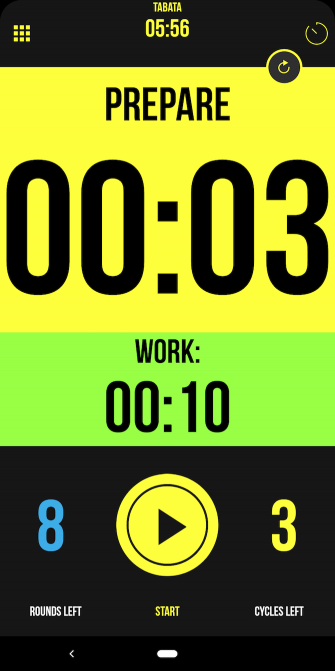
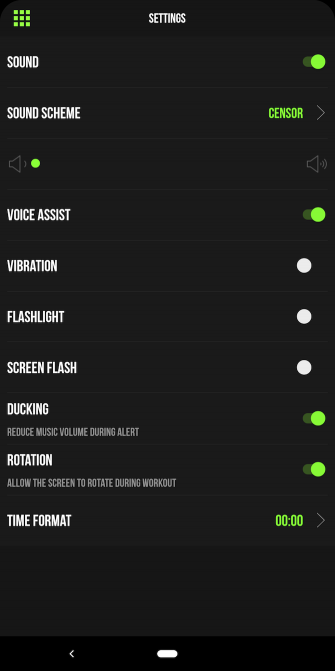
Для людей в поисках таймера тренировки, не смотрите дальше, чем Timer Plus. Это бесплатное приложение предлагает возможность настроить целые интервальные тренировки с вариантами перерывов, количеством раундов, которые вы хотели бы пройти, и количеством общих подходов.
Более того, вы найдете большой, смелый дизайн, чтобы вы могли просматривать статус без каких-либо хлопот во время тренировки. Timer Plus также имеет голосовую помощь, которая говорит, когда вы собираетесь в перерыв или новый раунд. Точно так же приложение мигает экраном вашего телефона или запускает заднюю светодиодную вспышку — отлично, если вы обычно держите его подальше от места для тренировок.
Вы можете создать столько пользовательских предустановок обучения, сколько захотите, и переходить к ним без навигации по кучам меню. Также есть встроенный секундомер.
Скачать: Таймер Плюс (бесплатно)
4. Интервальный таймер
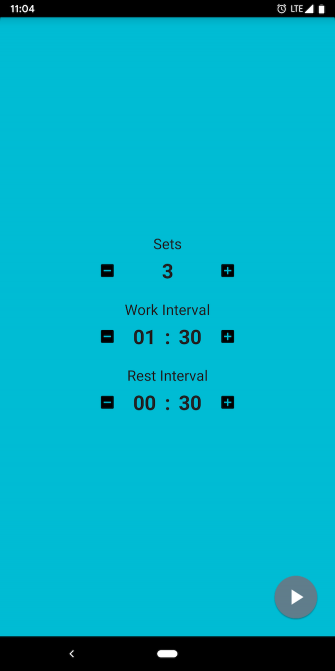
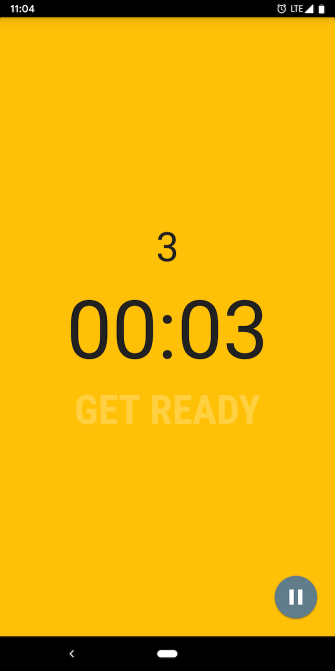
Если вы чувствуете, что Timer Plus немного перегружен вашими потребностями, взгляните на Interval Timer. Приложение имеет значительно более простой интерфейс, практически без кривой обучения, и позволяет быстро определять наборы, а также их длительности.
Вы можете указать один рабочий интервал и другой для отдыха на каждом круге. Кроме того, он имеет большие шрифты и яркие цвета, так что вы можете с комфортом проверить свой темп. Тем не менее, Interval Timer показывает рекламные баннеры.
Скачать: Интервальный таймер (бесплатно)
5. Таймер
Timer — еще одно приложение, ориентированное на фитнес, которое создано в основном для тренировок с участием кругов, например спринтов Он имеет продуманный интерфейс, который позволяет мгновенно запускать секундомер или таймер, и с ним легко взаимодействовать, чтобы отмечать круги.
Приложение отображает эти точки разными цветами, и вы можете просто провести пальцем влево, чтобы просмотреть полный список кругов. Кроме того, у вас есть доступ к таким параметрам, как темы, предустановки и некоторые другие.
Скачать: Таймер (бесплатно)
6. Фокус мозга
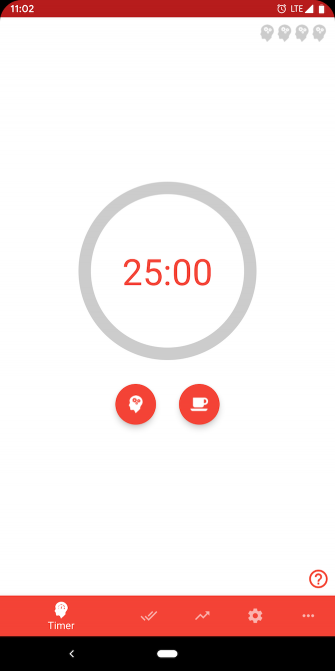
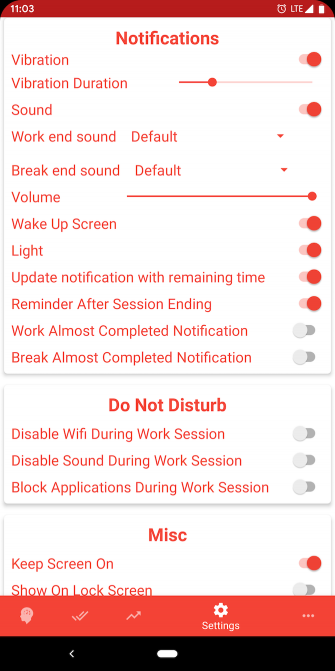
Brain Focus — приложение для таймера, ориентированное на производительность. По сравнению с Goodtime, здесь есть пара продвинутых утилит, особенно для людей, которым трудно сконцентрироваться. Для начала вы можете создавать сеансы на основе техники Pomodoro и анализировать статистику, чтобы лучше понять, как вы работаете.
Но Brain Focus опирается на это, добавив кучу изящных инструментов. Например, он может блокировать Wi-Fi и звук, когда вы находитесь в середине сеанса. Более того, вы можете заблокировать ненужные сторонние приложения (такие как Instagram) прямо из Brain Focus.
У вас также есть возможность генерировать новые пресеты для конкретных задач и классифицировать для облегчения доступа. Темы также доступны, наряду с настройками настройки для таймеров и связанных уведомлений.
Скачать: Brain Focus (бесплатная, доступная премиум-версия)
7. Engross
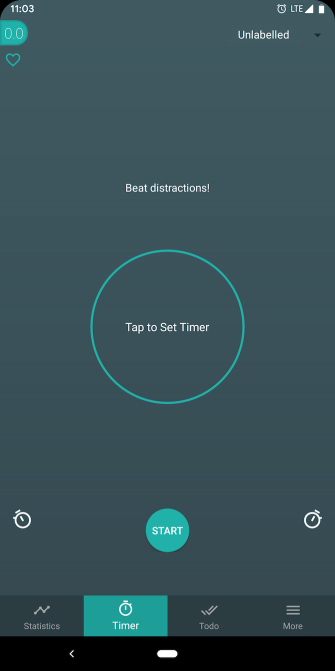
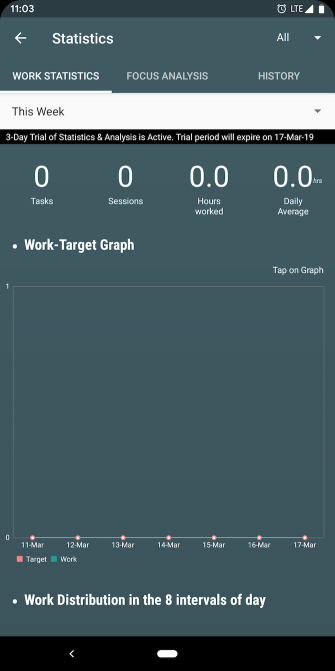
Engross предлагает знакомый набор функций для приложения таймера, но он выделяется вкладкой для ваших задач. Это позволяет вам запускать таймеры и связывать их с вашими задачами.
Engross следует тому же стилю Pomodoro, но вы можете персонализировать периоды в зависимости от ваших предпочтений. Слева также есть подробный экран статистики, который даже показывает анализ ваших возможностей фокусировки.
Скачать: Engross (бесплатная, премиум версия доступна)
Далее попробуйте новое приложение будильника
К этому времени вы, должно быть, уже поняли, что в Play Store доступно множество приложений для таймера, которые могут удовлетворить любые ваши конкретные потребности. Приложения, перечисленные выше, предлагают лучший набор функций в своих областях, и большинство из них также абсолютно бесплатны.
Если вам также не хватает стандартного приложения-будильника на телефоне, попробуйте эти лучшие сторонние приложения-часы для Android
10 лучших приложений-будильников для Android в 2016 году
10 лучших приложений-будильников для Android в 2016 году
Наличие твердого приложения будильника важно, если вы хотите проснуться вовремя. Попробуйте один из них.
Прочитайте больше
,
Узнайте больше о: приложениях для Android, управлении временем, программном обеспечении для таймеров.
10 лучших бесплатных Google шрифтов для профессиональных презентаций





